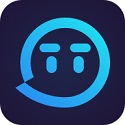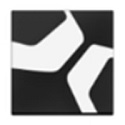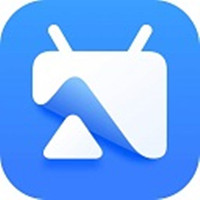本类推荐应用
-
安全下载
抖音直播伴侣
 大小:337.3 MB更新时间:2024-04-09软件授权:国产软件
抖音直播伴侣PC版是一款功能齐全的主播直播辅助软件。通过抖音直播伴侣软件用户可以轻松的进行直播和视频录制,简单易用,只需在推流地址窗口中输入地址即可开始。抖音直播伴侣官方版支持抖音,抖音火山版,西瓜视频等,界面直观,功能强大,为你的直播提供便利。抖音直播伴侣2024免费下载。 抖音直播伴侣常见问题 抖音直播需要什么条件? 条件1:账号所拥有的粉丝数量达到5W以上,而且作品的任意一个点赞为100+。 条件2:是“技术帝”,多发一些技术视频以及优质视频。 条件3:活跃的抖音的内测体验师。 这三个条件只要任意满足一个条件即可。 抖音直播伴侣怎样填入推流地址? 1、软件在安装后,将会直接弹出推流的界面,如果你将此界面不小心关掉了,还可以点击右上方的“齿轮”设置选项,选择其中的“推流地址”选项 2、可以看到已经弹出推流地址的界面,用户在上方的输入框中进行输入,如果你不知道具体的推流地址,还可以打开正在开播的抖音APP,获取其中的推流地址,推流地址可以随时更改,完成输入后推流地址后,点击“完成”即可 抖音直播伴侣怎么直播手机游戏? 1、如果用户想要利用抖音直播伴侣直播手机游戏,还可以点击左下方来源的“添加内容”,选择其中的“游戏”选项 2、弹出游戏的设置界面,用户可以在红框标注内的选择框中找到当前最热门的英雄联盟、绝地求生、QQ飞车等端游,不过要直播手机游戏,可以选择其中的“腾讯手游助手”,用户在下载腾讯手游助手后,只需要开启投屏模式,将其投屏到抖音直播伴侣中,即可直播手游,最后点击完成即可 抖音直播伴侣功能介绍 1、实时高性能的视频/音频捕捉与混合,以及无限的场景模式使您可以通过自定义实现无缝转换。 2、为视频源设计的滤镜例如图片蒙版,色彩校正,色度/色彩键控以及更多。 3、直观的音频混合器拥有针对单个源的过滤器例如噪音门限,噪音抑制以及增益。 4、强大且易用的配置选项。增加新的源,复制现有的,以及轻而易举地调整它地属性。 5、精简的设置面板用于快速配置您的直播或录制。轻松地在不同的配置之间切换。 6、适合您环境的多个主题。 抖音直播伴侣软件特色 1、电脑直播,多人互动:大屏高清,直播精彩对战;趣味评论,互动随时随地;网游、电竞、秀场随心选,想怎么播就怎么播! 2、手游直播,录播更精彩:手游伴侣一键开播,畅快玩手游,直播无烦恼,随时录制精彩片段,一键分享秀战绩 3、游戏无限,精彩开播:游戏无限制,网游、手游、策略、单机想玩什么就玩什么,只要你玩游戏,直播平台随时欢迎你的加入! 4、抖音平台开播,坐拥亿万粉丝:亿级用户平台,快速积累粉丝,为你挖掘潜在超能力,总有你想不到的精彩,成就你的网红之路,在这里开始吧! 抖音直播伴侣软件亮点 ◆一键开播 免去输入推流码的烦恼,一键开启直播,快捷高效 ◆丰富玩法 支持各种互动玩法,与粉丝亲密互动 ◆功能全面 可以捕获全屏,游戏,窗口,摄像头和采集卡等素材,覆盖多种使用场景 抖音直播伴侣安装步骤 1.在华军软件园下载抖音直播伴侣的安装包,解压后,双击exe程序, 2.进入安装向导,点击“浏览”选择安装文件夹,一般默认安装在电脑C盘,推荐安装在D盘,单击安装 3.软件正在安装,请耐心等待 4.抖音直播伴侣安装完成,单击完成退出安装向导 抖音直播伴侣更新日志 1.优化内容 2.细节更出众,bug去无踪 华军小编推荐: 抖音直播伴侣这款软件完全傻瓜式操作,超级简单,另外小编还推荐{recommendWords}等相关软件下载使用。
大小:337.3 MB更新时间:2024-04-09软件授权:国产软件
抖音直播伴侣PC版是一款功能齐全的主播直播辅助软件。通过抖音直播伴侣软件用户可以轻松的进行直播和视频录制,简单易用,只需在推流地址窗口中输入地址即可开始。抖音直播伴侣官方版支持抖音,抖音火山版,西瓜视频等,界面直观,功能强大,为你的直播提供便利。抖音直播伴侣2024免费下载。 抖音直播伴侣常见问题 抖音直播需要什么条件? 条件1:账号所拥有的粉丝数量达到5W以上,而且作品的任意一个点赞为100+。 条件2:是“技术帝”,多发一些技术视频以及优质视频。 条件3:活跃的抖音的内测体验师。 这三个条件只要任意满足一个条件即可。 抖音直播伴侣怎样填入推流地址? 1、软件在安装后,将会直接弹出推流的界面,如果你将此界面不小心关掉了,还可以点击右上方的“齿轮”设置选项,选择其中的“推流地址”选项 2、可以看到已经弹出推流地址的界面,用户在上方的输入框中进行输入,如果你不知道具体的推流地址,还可以打开正在开播的抖音APP,获取其中的推流地址,推流地址可以随时更改,完成输入后推流地址后,点击“完成”即可 抖音直播伴侣怎么直播手机游戏? 1、如果用户想要利用抖音直播伴侣直播手机游戏,还可以点击左下方来源的“添加内容”,选择其中的“游戏”选项 2、弹出游戏的设置界面,用户可以在红框标注内的选择框中找到当前最热门的英雄联盟、绝地求生、QQ飞车等端游,不过要直播手机游戏,可以选择其中的“腾讯手游助手”,用户在下载腾讯手游助手后,只需要开启投屏模式,将其投屏到抖音直播伴侣中,即可直播手游,最后点击完成即可 抖音直播伴侣功能介绍 1、实时高性能的视频/音频捕捉与混合,以及无限的场景模式使您可以通过自定义实现无缝转换。 2、为视频源设计的滤镜例如图片蒙版,色彩校正,色度/色彩键控以及更多。 3、直观的音频混合器拥有针对单个源的过滤器例如噪音门限,噪音抑制以及增益。 4、强大且易用的配置选项。增加新的源,复制现有的,以及轻而易举地调整它地属性。 5、精简的设置面板用于快速配置您的直播或录制。轻松地在不同的配置之间切换。 6、适合您环境的多个主题。 抖音直播伴侣软件特色 1、电脑直播,多人互动:大屏高清,直播精彩对战;趣味评论,互动随时随地;网游、电竞、秀场随心选,想怎么播就怎么播! 2、手游直播,录播更精彩:手游伴侣一键开播,畅快玩手游,直播无烦恼,随时录制精彩片段,一键分享秀战绩 3、游戏无限,精彩开播:游戏无限制,网游、手游、策略、单机想玩什么就玩什么,只要你玩游戏,直播平台随时欢迎你的加入! 4、抖音平台开播,坐拥亿万粉丝:亿级用户平台,快速积累粉丝,为你挖掘潜在超能力,总有你想不到的精彩,成就你的网红之路,在这里开始吧! 抖音直播伴侣软件亮点 ◆一键开播 免去输入推流码的烦恼,一键开启直播,快捷高效 ◆丰富玩法 支持各种互动玩法,与粉丝亲密互动 ◆功能全面 可以捕获全屏,游戏,窗口,摄像头和采集卡等素材,覆盖多种使用场景 抖音直播伴侣安装步骤 1.在华军软件园下载抖音直播伴侣的安装包,解压后,双击exe程序, 2.进入安装向导,点击“浏览”选择安装文件夹,一般默认安装在电脑C盘,推荐安装在D盘,单击安装 3.软件正在安装,请耐心等待 4.抖音直播伴侣安装完成,单击完成退出安装向导 抖音直播伴侣更新日志 1.优化内容 2.细节更出众,bug去无踪 华军小编推荐: 抖音直播伴侣这款软件完全傻瓜式操作,超级简单,另外小编还推荐{recommendWords}等相关软件下载使用。 -
安全下载
金舟投屏
 大小:59.81MB更新时间:2024-04-07软件授权:国产软件
金舟投屏官方版是一款功能强大的投屏工具。金舟投屏最新版能够帮助用户一键将安卓、苹果手机上的内容投屏至Windows电脑上,画面高清、连接稳定,方便用户在电脑上操作手机。金舟投屏软件还支持屏幕录制、全面投屏、截图、白板等功能,满足用户的多种需求。华军软件园金舟投屏官方版、最新版下载,有需要的朋友快来华军软件园下载体验吧! 金舟投屏功能介绍 支持横竖投屏功能 手机一键投屏,可选择横屏竖屏,玩游戏投屏,横屏更畅快 支持有线投屏 USB连接投屏,无需担心网络问题,随时随地,即连即投 电脑控制手机 安卓手机进行有线投屏时,支持电脑控制手机,可在电脑上直接操作手机内容 可调节分辨率 投屏时的分辨率可根据用户需求进行调整,让投屏更方便 投屏录制更流畅 投屏时支持录制,可将整个投屏过程全部录制下来,画面清晰流畅 截屏更方便 投屏过程中,可点击“截屏”按钮截取重要信息,截屏操作更方便 画板编辑功能 投屏时支持画板功能,可对投屏内容进行涂画,方便讲解投屏内容 金舟投屏软件特色 快速投屏,操作简单 一键即可开始投屏,无需担心流程太多 不限设备,多种方式 拥有WiFi、USB等多种投屏方式,哪种方便用哪种 超多场景,想投就投 支持多种场景下的投屏,办公娱乐,想投就投 金舟投屏安装步骤 1.在华军软件园下载金舟投屏官方版安装包,解压后,双击exe程序,进入安装界面 2.点击自定义安装,选择安装路径,单击立即安装 3.软件正在安装,请耐心等待 4.金舟投屏安装完成,点击立即体验 金舟投屏适用场景 手机图片投屏 手机视频投屏 手游直播 文件投屏 工具教学投屏 培训资料共享投屏 会议资料投屏 金舟投屏使用说明 下载并安装金舟投屏 在Windows电脑上下载并安装金舟投屏 手机连接电脑 苹果手机可直接通过屏幕镜像连接电脑,安卓手机可通过WiFiUSB连接电脑 投屏成功 连接成功即可享受手机投到电脑的极致投屏体验! 金舟投屏更新日志 1.优化的脚步从未停止! 2.更多小惊喜等你来发现~ 华军小编推荐: {zhandian}还有与此软件功能相同并广受欢迎的软件如:{recommendWords}等,有需要的可以收藏哦!
大小:59.81MB更新时间:2024-04-07软件授权:国产软件
金舟投屏官方版是一款功能强大的投屏工具。金舟投屏最新版能够帮助用户一键将安卓、苹果手机上的内容投屏至Windows电脑上,画面高清、连接稳定,方便用户在电脑上操作手机。金舟投屏软件还支持屏幕录制、全面投屏、截图、白板等功能,满足用户的多种需求。华军软件园金舟投屏官方版、最新版下载,有需要的朋友快来华军软件园下载体验吧! 金舟投屏功能介绍 支持横竖投屏功能 手机一键投屏,可选择横屏竖屏,玩游戏投屏,横屏更畅快 支持有线投屏 USB连接投屏,无需担心网络问题,随时随地,即连即投 电脑控制手机 安卓手机进行有线投屏时,支持电脑控制手机,可在电脑上直接操作手机内容 可调节分辨率 投屏时的分辨率可根据用户需求进行调整,让投屏更方便 投屏录制更流畅 投屏时支持录制,可将整个投屏过程全部录制下来,画面清晰流畅 截屏更方便 投屏过程中,可点击“截屏”按钮截取重要信息,截屏操作更方便 画板编辑功能 投屏时支持画板功能,可对投屏内容进行涂画,方便讲解投屏内容 金舟投屏软件特色 快速投屏,操作简单 一键即可开始投屏,无需担心流程太多 不限设备,多种方式 拥有WiFi、USB等多种投屏方式,哪种方便用哪种 超多场景,想投就投 支持多种场景下的投屏,办公娱乐,想投就投 金舟投屏安装步骤 1.在华军软件园下载金舟投屏官方版安装包,解压后,双击exe程序,进入安装界面 2.点击自定义安装,选择安装路径,单击立即安装 3.软件正在安装,请耐心等待 4.金舟投屏安装完成,点击立即体验 金舟投屏适用场景 手机图片投屏 手机视频投屏 手游直播 文件投屏 工具教学投屏 培训资料共享投屏 会议资料投屏 金舟投屏使用说明 下载并安装金舟投屏 在Windows电脑上下载并安装金舟投屏 手机连接电脑 苹果手机可直接通过屏幕镜像连接电脑,安卓手机可通过WiFiUSB连接电脑 投屏成功 连接成功即可享受手机投到电脑的极致投屏体验! 金舟投屏更新日志 1.优化的脚步从未停止! 2.更多小惊喜等你来发现~ 华军小编推荐: {zhandian}还有与此软件功能相同并广受欢迎的软件如:{recommendWords}等,有需要的可以收藏哦! -
安全下载
TT语音
 大小:184 MB更新时间:2024-03-29软件授权:国产软件
TT语音最新版是一款非常好用的游戏语音聊天工具。TT语音最新版用户可以直接在这款软件中找到自己的有喜欢伙伴一起游戏,而且软件还可以进行语音游戏交流,保证用户的配合。TT语音提供各种语音互动玩法,帮手游玩家秒配同游好友,让天下没有孤单的玩家。 TT语音软件介绍 上千万玩家都在用的游戏社交APP,开黑语音召唤游戏队友,多款经典热门桌游和互动玩法,边玩边聊,让你无聊假期尽情娱乐嗨翻天!TTG战队孵化地,携手XQ战队登上纽约时代广场大荧幕,我们提供优质的语音服务,针对每款游戏进行专业的开黑语音技术优化,并提供各种语音互动玩法,帮手游玩家秒配同游好友,让天下没有孤单的玩家。 TT语音软件功能 1.【开黑语音】 不用跳出游戏就能联系好友自由沟通;业界最强实时语音技术,高音质无损耗。 2.【互动游戏娱乐房间】 专为年轻人打造的个性化交友娱乐社区,轻松找到开心玩伴;精彩互动小游戏「谁是卧底」「大富翁」让你与好友快速破冰,消灭尬聊,急速升温;后续更有「你画我猜」「狼人杀」等你来挑战彼此默契,展现智慧魅力。 3.【秒配游戏队友】 汇聚各大热门手游玩家,根据你的游戏类型和风格,分分钟秒配到声音好听、技术超强的大神小姐姐小哥哥们一起开黑超神! 4.【游戏开黑房间】 这里有急等你来开黑的小伙伴,也有和你同一兴趣等你来沟通交流的小可爱。 5.【手游公会基地】 网罗最强公会战队,最全最热游戏礼包和公会福利,一键召集公会成员开黑。 TT语音安装步骤 1.在华军软件园下载TT语音的安装包,双击exe程序,进入安装界面,阅读许可协议,单击我同意 2.选择安装选项,单击下一步 3.点击“浏览”选择安装路径,单击安装 4.软件正在安装,请耐心等待 5.安装完成,点击完成 TT语音更新日志 1.将bug扫地出门进行到底 2.有史以来最稳定版本 华军小编推荐: TT语音软件占用内存小,性能稳定,无任何捆绑,绿色安全,真正是一款良心软件!本站还有{recommendWords},供您下载!
大小:184 MB更新时间:2024-03-29软件授权:国产软件
TT语音最新版是一款非常好用的游戏语音聊天工具。TT语音最新版用户可以直接在这款软件中找到自己的有喜欢伙伴一起游戏,而且软件还可以进行语音游戏交流,保证用户的配合。TT语音提供各种语音互动玩法,帮手游玩家秒配同游好友,让天下没有孤单的玩家。 TT语音软件介绍 上千万玩家都在用的游戏社交APP,开黑语音召唤游戏队友,多款经典热门桌游和互动玩法,边玩边聊,让你无聊假期尽情娱乐嗨翻天!TTG战队孵化地,携手XQ战队登上纽约时代广场大荧幕,我们提供优质的语音服务,针对每款游戏进行专业的开黑语音技术优化,并提供各种语音互动玩法,帮手游玩家秒配同游好友,让天下没有孤单的玩家。 TT语音软件功能 1.【开黑语音】 不用跳出游戏就能联系好友自由沟通;业界最强实时语音技术,高音质无损耗。 2.【互动游戏娱乐房间】 专为年轻人打造的个性化交友娱乐社区,轻松找到开心玩伴;精彩互动小游戏「谁是卧底」「大富翁」让你与好友快速破冰,消灭尬聊,急速升温;后续更有「你画我猜」「狼人杀」等你来挑战彼此默契,展现智慧魅力。 3.【秒配游戏队友】 汇聚各大热门手游玩家,根据你的游戏类型和风格,分分钟秒配到声音好听、技术超强的大神小姐姐小哥哥们一起开黑超神! 4.【游戏开黑房间】 这里有急等你来开黑的小伙伴,也有和你同一兴趣等你来沟通交流的小可爱。 5.【手游公会基地】 网罗最强公会战队,最全最热游戏礼包和公会福利,一键召集公会成员开黑。 TT语音安装步骤 1.在华军软件园下载TT语音的安装包,双击exe程序,进入安装界面,阅读许可协议,单击我同意 2.选择安装选项,单击下一步 3.点击“浏览”选择安装路径,单击安装 4.软件正在安装,请耐心等待 5.安装完成,点击完成 TT语音更新日志 1.将bug扫地出门进行到底 2.有史以来最稳定版本 华军小编推荐: TT语音软件占用内存小,性能稳定,无任何捆绑,绿色安全,真正是一款良心软件!本站还有{recommendWords},供您下载! -
安全下载
幕享
 大小:1.83MB更新时间:2024-03-22软件授权:国产软件
幕享官方版是一款功能强大的投屏工具。幕享投屏最新版能够将电脑与手机进行互连,并将移动设备的内容投屏到电脑上,方便用户随时通过大屏进行操作。幕享投屏软件支持声音投屏、视频投屏、游戏投屏等功能,画质高清,播放流畅,适用于多个多种场景。 幕享软件介绍 「幕享」是一款完全免费的无线投屏软件,支持安卓、iOS、Windows、Mac 等全平台系统设备使用,包括手机投电脑,电脑投手机,电脑投电脑,手机投电视,电脑投电视等实用功能。 幕享投屏软件的画质高清,播放流畅无延迟,使用上也非常的简单方便。不需要任何学习即可快速上手使用。 幕享软件功能 课程更直观,互动更便捷 随身的手机、平板等设备成为教室的第二块便携黑板,教师上课时可以通过手机投屏至电脑、电视、投影仪等智能大屏设备, 展示课件、习题等多媒体文件,书写板书,与学生互动。让课堂更智慧,让学习更有趣。 文档大屏展示,实时批注演示 不再携带厚厚的文件、资料,无需繁杂的转接线和连接步骤,主持公司会议、培训课程、产品演示,只需手机、平板和电子资料, 无线投屏至会议室内的电子设备、投影仪上。手机还能遥控PPT幻灯片,边讲解边批注边录制。更能同时投屏多台设备,共同展示工作成果,工作沟通更高效。 投屏无色差,设计更效率 设计师查看图片素材、画师在电脑上绘图时,经常因为屏幕素质的差异,导致同一张图片的颜色在不同屏幕上存在色差。 将相同素材投屏到电脑、手机、平板等不同设备上, 可以直观地看到不同屏幕之间的显示效果,选择更加合适的色彩。和其他人讨论时,也可以将素材投屏分享后用白板标注,让沟通交流更方便。 大屏影音,极致享受 支持AirPlay、DLNA、Chromecast、Miracast等多种投屏协议, 无论是音乐、视频app的在线资源,还是手机本地的游戏、电影、歌曲、照片、电子书,都可以直接无线投屏到电脑、电视,在大屏上享受更为震撼的体验。 投屏追剧、嗨歌、玩游戏、看小说、相册,纵享休闲时光。 手机镜头活用,游戏实时投屏 投屏后可开启手机照相机,打开手机美颜功能后用作摄像头直播。手游主播也可以同步游戏画面和声音到电脑上,通过直播软件抓取,零延迟实时展示您的风采。 作为喜爱看直播的观众,推荐您投屏直播到电视上欣赏,或者投屏电脑后录下爱豆直播,方便之后重复欣赏。 幕享软件特色 1、功能完全免费,包括涂鸦、全屏、录制、截图、置顶等全部都免费! 2、可以投声音,我不知道大家平常用其他投屏软件有没有遇到这种情况,手机只能投画面,不能投声音,难受得很。 3、投屏高清、流畅,基本无延迟。 4、还允许用户在屏幕上绘制或标记。您可以在演示文稿中强调要点画笔的默认颜色是黑色,您可以从列表中更改颜色。此外,还有“清除”,“撤消”,“颜色”和“退出”功能。 5、您可以从“设置”按钮更改设置。它包括常规设置,语言,显示设置,捕获设置和镜像服务。例如,您可以更改镜像屏幕的分辨率和录制的视频的格式。 6、支持投屏手机安卓、ios系统。 幕享安装步骤 1.在华军软件园下载幕享官方版安装包,解压后,双击exe程序,进入安装界面,单击立即安装 2.软件正在安装,请耐心等待 3.幕享安装完成,点击立即体验 幕享更新日志 1、优化投屏功能 2、优化部分投屏断开问题 3、其他问题修复 华军小编推荐: 在经历了那么多年的更新与优化,幕享变得更加人性化,也更加的具有科技感,强烈推荐给大家,欢迎下载。感兴趣的还可以下载{recommendWords}。
大小:1.83MB更新时间:2024-03-22软件授权:国产软件
幕享官方版是一款功能强大的投屏工具。幕享投屏最新版能够将电脑与手机进行互连,并将移动设备的内容投屏到电脑上,方便用户随时通过大屏进行操作。幕享投屏软件支持声音投屏、视频投屏、游戏投屏等功能,画质高清,播放流畅,适用于多个多种场景。 幕享软件介绍 「幕享」是一款完全免费的无线投屏软件,支持安卓、iOS、Windows、Mac 等全平台系统设备使用,包括手机投电脑,电脑投手机,电脑投电脑,手机投电视,电脑投电视等实用功能。 幕享投屏软件的画质高清,播放流畅无延迟,使用上也非常的简单方便。不需要任何学习即可快速上手使用。 幕享软件功能 课程更直观,互动更便捷 随身的手机、平板等设备成为教室的第二块便携黑板,教师上课时可以通过手机投屏至电脑、电视、投影仪等智能大屏设备, 展示课件、习题等多媒体文件,书写板书,与学生互动。让课堂更智慧,让学习更有趣。 文档大屏展示,实时批注演示 不再携带厚厚的文件、资料,无需繁杂的转接线和连接步骤,主持公司会议、培训课程、产品演示,只需手机、平板和电子资料, 无线投屏至会议室内的电子设备、投影仪上。手机还能遥控PPT幻灯片,边讲解边批注边录制。更能同时投屏多台设备,共同展示工作成果,工作沟通更高效。 投屏无色差,设计更效率 设计师查看图片素材、画师在电脑上绘图时,经常因为屏幕素质的差异,导致同一张图片的颜色在不同屏幕上存在色差。 将相同素材投屏到电脑、手机、平板等不同设备上, 可以直观地看到不同屏幕之间的显示效果,选择更加合适的色彩。和其他人讨论时,也可以将素材投屏分享后用白板标注,让沟通交流更方便。 大屏影音,极致享受 支持AirPlay、DLNA、Chromecast、Miracast等多种投屏协议, 无论是音乐、视频app的在线资源,还是手机本地的游戏、电影、歌曲、照片、电子书,都可以直接无线投屏到电脑、电视,在大屏上享受更为震撼的体验。 投屏追剧、嗨歌、玩游戏、看小说、相册,纵享休闲时光。 手机镜头活用,游戏实时投屏 投屏后可开启手机照相机,打开手机美颜功能后用作摄像头直播。手游主播也可以同步游戏画面和声音到电脑上,通过直播软件抓取,零延迟实时展示您的风采。 作为喜爱看直播的观众,推荐您投屏直播到电视上欣赏,或者投屏电脑后录下爱豆直播,方便之后重复欣赏。 幕享软件特色 1、功能完全免费,包括涂鸦、全屏、录制、截图、置顶等全部都免费! 2、可以投声音,我不知道大家平常用其他投屏软件有没有遇到这种情况,手机只能投画面,不能投声音,难受得很。 3、投屏高清、流畅,基本无延迟。 4、还允许用户在屏幕上绘制或标记。您可以在演示文稿中强调要点画笔的默认颜色是黑色,您可以从列表中更改颜色。此外,还有“清除”,“撤消”,“颜色”和“退出”功能。 5、您可以从“设置”按钮更改设置。它包括常规设置,语言,显示设置,捕获设置和镜像服务。例如,您可以更改镜像屏幕的分辨率和录制的视频的格式。 6、支持投屏手机安卓、ios系统。 幕享安装步骤 1.在华军软件园下载幕享官方版安装包,解压后,双击exe程序,进入安装界面,单击立即安装 2.软件正在安装,请耐心等待 3.幕享安装完成,点击立即体验 幕享更新日志 1、优化投屏功能 2、优化部分投屏断开问题 3、其他问题修复 华军小编推荐: 在经历了那么多年的更新与优化,幕享变得更加人性化,也更加的具有科技感,强烈推荐给大家,欢迎下载。感兴趣的还可以下载{recommendWords}。 -
安全下载
音乐创作与制作(Presonus Studio One Pro)
 大小:123.3MB更新时间:2024-03-21软件授权:国产软件
StudioOnePro是PreSonus首次涉足音频工作站领域的第一个软件,可以运行在Windows和MacOSX下,独立运行,可加载AU、VST2、VST3效果器和虚拟乐器插件,也可作为ReWire主控端软件使用。 音乐创作与制作(PresonusStudioOnePro)软件介绍 StudioOnePro是一款集MIDI和音频功能于一身的工作站,如果你使用PreSonus的硬件那么完全不必设置就可以直接用。音轨数量、插件数量都没有限制,即便在32位系统下它内部也会用64位符点来做运算保证声音质量。 音乐创作与制作(PresonusStudioOnePro)软件特性 StudioOne主要特性: 单窗口的界面 功能强大的拖拽操作 无限MIDI轨、音频轨、插件数、总线数、效果通道数 素材浏览器,可进行预听 可直接刻录CD 自动延迟补偿 高级automation 64位内部高精度处理 方便的旁链 带有高质量的64位效果插件 很好操作的采样器插件 最方便的MIDI映射功能 实时音频时间伸缩和变调 支持AU、VST2、VST3、ReWire KSystem电平表显示 赠送上GB的素材 支持ASIO、WDM、CoreAudio,支持所有声卡 音乐创作与制作(PresonusStudioOnePro)更新日志: 1:优化了性能 2:解决bug问题我们是认真的 华军小编推荐: 音乐创作与制作(PresonusStudioOnePro)这款软件完全傻瓜式操作,超级简单,另外小编还推荐{recommendWords}等相关软件下载使用。
大小:123.3MB更新时间:2024-03-21软件授权:国产软件
StudioOnePro是PreSonus首次涉足音频工作站领域的第一个软件,可以运行在Windows和MacOSX下,独立运行,可加载AU、VST2、VST3效果器和虚拟乐器插件,也可作为ReWire主控端软件使用。 音乐创作与制作(PresonusStudioOnePro)软件介绍 StudioOnePro是一款集MIDI和音频功能于一身的工作站,如果你使用PreSonus的硬件那么完全不必设置就可以直接用。音轨数量、插件数量都没有限制,即便在32位系统下它内部也会用64位符点来做运算保证声音质量。 音乐创作与制作(PresonusStudioOnePro)软件特性 StudioOne主要特性: 单窗口的界面 功能强大的拖拽操作 无限MIDI轨、音频轨、插件数、总线数、效果通道数 素材浏览器,可进行预听 可直接刻录CD 自动延迟补偿 高级automation 64位内部高精度处理 方便的旁链 带有高质量的64位效果插件 很好操作的采样器插件 最方便的MIDI映射功能 实时音频时间伸缩和变调 支持AU、VST2、VST3、ReWire KSystem电平表显示 赠送上GB的素材 支持ASIO、WDM、CoreAudio,支持所有声卡 音乐创作与制作(PresonusStudioOnePro)更新日志: 1:优化了性能 2:解决bug问题我们是认真的 华军小编推荐: 音乐创作与制作(PresonusStudioOnePro)这款软件完全傻瓜式操作,超级简单,另外小编还推荐{recommendWords}等相关软件下载使用。 - 安全下载
-
安全下载
iTunes
 大小:201.44 MB更新时间:2024-03-21软件授权:国外软件
iTunes是苹果公司官方推出的一款使用的一款免费数字媒体播放应用程序。iTunes官方版功能强大,可以为用户提供音乐、视频和应用的下载,下面给大家带来iTunes下载和安装等相关教程的讲解,希望能够帮助大家更好的下载使用iTunes。华军软件园为您提供iTunes下载,快来体验吧! iTunes新版特征 iTunes,随macOSMojave焕然一新。 1.最新版iTunes现已预装在macOSMojave中,马上升级即可尽享你所钟爱的音乐和播客。 2.你还可通过iTunes加入AppleMusic畅听上千万首歌曲,无论是在线播放,还是下载以后离线聆听都可以 3.无需担心广告打扰。 上千万首歌曲,各种设备上都能听。 1.用AppleMusic来丰富你的聆听体验。 2.AppleMusic内置于iPhone和iPad,当你使用这两款设备时,只需打开音乐app,点击“免费试用”即可。 3.无论在线还是离线,你都能在各个设备上聆听自己喜爱的音乐,不需要担心被广告打扰。 4.开始三个月的免费试听,还能随时取消。 你的Android设备,也能听AppleMusic。 1.AppleMusic对Android设备也适用。 2.在线听或下载都可以,随你喜欢。 iTunes下载的固件在哪里? 第一步点击“开始”,搜索框输入“itunes”,点击“itunes”,点击“打开文件位置”。 第二步上滑找到“ituneswtfobjc”文件夹,打开就是itunes下载的固件。 iTunes下载的文件储存在哪? 1.如果大家的iTunes程序是默认下载的话,那么下载的文件肯定就在administrator这个文件夹里面的,下载的文件是存在桌面的。 2.如果iTunes程序不是默认下载的话,建议安装everything来搜索,everything是很好的一款文件搜索工具,everything下载地址:https://www.onlinedown.net/soft/85579.htm iTunes下载后如何安装? 1、使用鼠标左键双击打开下载好的iTunes安装包。 2、进入iTunes安装程序,点击“下一步”。 3、设置iTunes安装选项。我们可以根据需要来选择是否“添加桌面快捷方式”、“将iTunes设置为音频默认播放器”和“保持自动更新”。下方语言默认为“中文(简体)”,有特殊需要的用户可以修改。然后点击“更改”来选择iTunes的安装目录,此处不建议安装在C盘,如果C盘文件过多的话,会影响计算机的运行速度。选定后点击“安装”。 4、iTunes的安装过程大约需要3分钟,请耐心等待。 5、安装完成后,直接点击“结束”即可。 iTunes同类软件推荐 iTunes:是由苹果官方推出的苹果设备管理程序,为PC用户提供了一个与苹果之间的桥梁,iTunes功能全面,能轻松管理苹果设备内的图片、应用、音乐和视频等文件。 iTools:是一款领先业界的苹果设备同步管理软件,非官方出品。用户可以使用iTools助手非常方便的完成对苹果设备(ios系统,包括iphone,ipad,ipodtouch)的信息查看、音乐/铃声/照片/书籍/文件同步、软件安装、互联网资源下载甚至是设备系统修改等。 这两款软件各有特色,用户可以根据自己的需要选择合适的软件下载使用。 iTools下载地址:http://www.onlinedown.net/soft/115681.htm iTunes官方版更新日志 -修复了专辑可能不按顺序播放的问题; -修复了收听Beats1时歌词无法显示的问题; 华军小编推荐: iTunes由官方出品,各种功能非常简单易操作,是掌握与管理苹果设备不可或缺的工具,假如你也是苹果用户,就快来下载吧!本站还有类似软件{recommendWords},推荐大家下载!
大小:201.44 MB更新时间:2024-03-21软件授权:国外软件
iTunes是苹果公司官方推出的一款使用的一款免费数字媒体播放应用程序。iTunes官方版功能强大,可以为用户提供音乐、视频和应用的下载,下面给大家带来iTunes下载和安装等相关教程的讲解,希望能够帮助大家更好的下载使用iTunes。华军软件园为您提供iTunes下载,快来体验吧! iTunes新版特征 iTunes,随macOSMojave焕然一新。 1.最新版iTunes现已预装在macOSMojave中,马上升级即可尽享你所钟爱的音乐和播客。 2.你还可通过iTunes加入AppleMusic畅听上千万首歌曲,无论是在线播放,还是下载以后离线聆听都可以 3.无需担心广告打扰。 上千万首歌曲,各种设备上都能听。 1.用AppleMusic来丰富你的聆听体验。 2.AppleMusic内置于iPhone和iPad,当你使用这两款设备时,只需打开音乐app,点击“免费试用”即可。 3.无论在线还是离线,你都能在各个设备上聆听自己喜爱的音乐,不需要担心被广告打扰。 4.开始三个月的免费试听,还能随时取消。 你的Android设备,也能听AppleMusic。 1.AppleMusic对Android设备也适用。 2.在线听或下载都可以,随你喜欢。 iTunes下载的固件在哪里? 第一步点击“开始”,搜索框输入“itunes”,点击“itunes”,点击“打开文件位置”。 第二步上滑找到“ituneswtfobjc”文件夹,打开就是itunes下载的固件。 iTunes下载的文件储存在哪? 1.如果大家的iTunes程序是默认下载的话,那么下载的文件肯定就在administrator这个文件夹里面的,下载的文件是存在桌面的。 2.如果iTunes程序不是默认下载的话,建议安装everything来搜索,everything是很好的一款文件搜索工具,everything下载地址:https://www.onlinedown.net/soft/85579.htm iTunes下载后如何安装? 1、使用鼠标左键双击打开下载好的iTunes安装包。 2、进入iTunes安装程序,点击“下一步”。 3、设置iTunes安装选项。我们可以根据需要来选择是否“添加桌面快捷方式”、“将iTunes设置为音频默认播放器”和“保持自动更新”。下方语言默认为“中文(简体)”,有特殊需要的用户可以修改。然后点击“更改”来选择iTunes的安装目录,此处不建议安装在C盘,如果C盘文件过多的话,会影响计算机的运行速度。选定后点击“安装”。 4、iTunes的安装过程大约需要3分钟,请耐心等待。 5、安装完成后,直接点击“结束”即可。 iTunes同类软件推荐 iTunes:是由苹果官方推出的苹果设备管理程序,为PC用户提供了一个与苹果之间的桥梁,iTunes功能全面,能轻松管理苹果设备内的图片、应用、音乐和视频等文件。 iTools:是一款领先业界的苹果设备同步管理软件,非官方出品。用户可以使用iTools助手非常方便的完成对苹果设备(ios系统,包括iphone,ipad,ipodtouch)的信息查看、音乐/铃声/照片/书籍/文件同步、软件安装、互联网资源下载甚至是设备系统修改等。 这两款软件各有特色,用户可以根据自己的需要选择合适的软件下载使用。 iTools下载地址:http://www.onlinedown.net/soft/115681.htm iTunes官方版更新日志 -修复了专辑可能不按顺序播放的问题; -修复了收听Beats1时歌词无法显示的问题; 华军小编推荐: iTunes由官方出品,各种功能非常简单易操作,是掌握与管理苹果设备不可或缺的工具,假如你也是苹果用户,就快来下载吧!本站还有类似软件{recommendWords},推荐大家下载! -
安全下载
iTunes
 大小:201.47 MB更新时间:2024-03-21软件授权:国产软件
iTunes官方版是一款免费数字媒体播放应用程序。iTunes最新版能管理和播放数字音乐和视频。iTunes拥有音乐商店,成千上万首歌曲让您预听并且拥有,只要您点击一下就可以播放。iTunes还支持AAC 音频格式,还可将整个音乐库刻录成DVD光盘保存,其它功能包括自动删除已经播放的单集,并可在“提要”标签中浏览供下载或流化的单集。喜欢iTunes的朋友快来华军软件园下载体验吧! iTunes软件介绍 同时苹果还对其Mini Player播放器进行了重新设计(用户可以看到上一首和下一首分别要播放的音乐内容),并且新版本iTunes还进一步融合了iCloud,此外新增的搜索功能可以让用户在整个iTunes资料库进行搜索,包括音乐、电影和电视节目等,非常简洁好用。 iTunes软件特色 1、全新的产品界面,改版后的设计和新功能使iTunes操作更加简单。 2、实用的搜索栏,可以快速准确搜索itunes中的内容 3、分等级保护限制儿童使用itunes 4、播放列表文件夹将你所有的播放列表整理到文件夹中 5、音乐可以随机播放,不会因为重复的顺序听歌曲而感到厌烦。 6、itunes与Outlook同步将Outlook和OutlookExpress通讯录同步到iPod 7、同时适用于简、繁、英文操作系统界面语言 iTunes软件优势 iTunes是你电脑、iPodtouch、iPhone和ipad上的虚拟商店,随时随地满足一切娱乐所需。通过iTunes,你可以尽享 Mac或PC上的音乐和视频。当你想观赏或聆听时,不必在成堆的CD里翻找、也不必在电视频道之间反反复复了。只需走到电脑边,打开 iTunes。iTunes资料库存有你全部的媒体收藏,让你的浏览速度更快,整理更简便,并配合当下的心情随意播放。如何将你Mac或PC上的音乐和视频导入 iPhone、iPod或iPad?iTunes帮你搞定。那么照片、通讯录和日历呢?iTunes亦能传送。有了 iTunes,电脑和移动装置上媒体内容的双向同步变得异常简单。通过WLAN网络,你可以随时随地下载应用程序。当你返回电脑前,连接好移动装置,iTunes 会将你在途中购买的内容同步到iTunes资料库中。 使用iTunes传输苹果数据 苹果用户可以使用iTunes软件进行数据传输。首先,通过USB线将设备连接到电脑上,并打开iTunes,然后选择要传输的数据类型,如音乐、照片或应用程序,接下来,在设备界面上选择"同步"选项,iTunes将开始将数据从苹果设备传输到电脑上。 iTunes更新日志 1:全新界面,清爽,简单,高效 2:性能越来越好 华军小编推荐: iTunes作为媒体管理里面十分出色的软件,小编强力向您推荐,下载了就知道有多好。小编还为您准备了{recommendWords}
大小:201.47 MB更新时间:2024-03-21软件授权:国产软件
iTunes官方版是一款免费数字媒体播放应用程序。iTunes最新版能管理和播放数字音乐和视频。iTunes拥有音乐商店,成千上万首歌曲让您预听并且拥有,只要您点击一下就可以播放。iTunes还支持AAC 音频格式,还可将整个音乐库刻录成DVD光盘保存,其它功能包括自动删除已经播放的单集,并可在“提要”标签中浏览供下载或流化的单集。喜欢iTunes的朋友快来华军软件园下载体验吧! iTunes软件介绍 同时苹果还对其Mini Player播放器进行了重新设计(用户可以看到上一首和下一首分别要播放的音乐内容),并且新版本iTunes还进一步融合了iCloud,此外新增的搜索功能可以让用户在整个iTunes资料库进行搜索,包括音乐、电影和电视节目等,非常简洁好用。 iTunes软件特色 1、全新的产品界面,改版后的设计和新功能使iTunes操作更加简单。 2、实用的搜索栏,可以快速准确搜索itunes中的内容 3、分等级保护限制儿童使用itunes 4、播放列表文件夹将你所有的播放列表整理到文件夹中 5、音乐可以随机播放,不会因为重复的顺序听歌曲而感到厌烦。 6、itunes与Outlook同步将Outlook和OutlookExpress通讯录同步到iPod 7、同时适用于简、繁、英文操作系统界面语言 iTunes软件优势 iTunes是你电脑、iPodtouch、iPhone和ipad上的虚拟商店,随时随地满足一切娱乐所需。通过iTunes,你可以尽享 Mac或PC上的音乐和视频。当你想观赏或聆听时,不必在成堆的CD里翻找、也不必在电视频道之间反反复复了。只需走到电脑边,打开 iTunes。iTunes资料库存有你全部的媒体收藏,让你的浏览速度更快,整理更简便,并配合当下的心情随意播放。如何将你Mac或PC上的音乐和视频导入 iPhone、iPod或iPad?iTunes帮你搞定。那么照片、通讯录和日历呢?iTunes亦能传送。有了 iTunes,电脑和移动装置上媒体内容的双向同步变得异常简单。通过WLAN网络,你可以随时随地下载应用程序。当你返回电脑前,连接好移动装置,iTunes 会将你在途中购买的内容同步到iTunes资料库中。 使用iTunes传输苹果数据 苹果用户可以使用iTunes软件进行数据传输。首先,通过USB线将设备连接到电脑上,并打开iTunes,然后选择要传输的数据类型,如音乐、照片或应用程序,接下来,在设备界面上选择"同步"选项,iTunes将开始将数据从苹果设备传输到电脑上。 iTunes更新日志 1:全新界面,清爽,简单,高效 2:性能越来越好 华军小编推荐: iTunes作为媒体管理里面十分出色的软件,小编强力向您推荐,下载了就知道有多好。小编还为您准备了{recommendWords} -
安全下载
Yome
 大小:35MB更新时间:2024-03-20软件授权:国产软件
YOME是一款WINDOWS操作系统上帮助用户浏览,管理,编辑各类视音频及文档文件的富媒体软件。 它可以方便的管理各类富媒体文档,播放绝大多数格式的视频,音频,显示图片,TXT等多种格式文档,并提供了对这些富媒体缩放,移动,旋转及内容的裁剪,截取,添加水印,合成等诸多处理。华军软件园为您提供Yome2024免费下载,喜欢Yome的朋友快来华军软件园下载体验吧!
大小:35MB更新时间:2024-03-20软件授权:国产软件
YOME是一款WINDOWS操作系统上帮助用户浏览,管理,编辑各类视音频及文档文件的富媒体软件。 它可以方便的管理各类富媒体文档,播放绝大多数格式的视频,音频,显示图片,TXT等多种格式文档,并提供了对这些富媒体缩放,移动,旋转及内容的裁剪,截取,添加水印,合成等诸多处理。华军软件园为您提供Yome2024免费下载,喜欢Yome的朋友快来华军软件园下载体验吧! -
安全下载
LAV Filters
 大小:9.93MB更新时间:2024-03-14软件授权:国外软件
LAVFilters官方版是一组基于ffmpeg项目中的libavformat/libavcodec库的DirectShow分离器和音视解码器,几乎允许您在DirectShow播放器中播放任何格式。 LAVFilters软件简介 LAVFilters是一种使用libavformat播放各种媒体文件的多格式媒体拆分器/解码器。对MKV/WebM、AVI、MP4/MOV、MPEG-TS、FLV、OGG进行测试并注册。其他格式可以使用GraphStudio进行测试。H264/AVC、H265/HEVC、VC-1、MPEG4-ASP(Divx/Xvid)、VP8、VP9已测试,运行良好。DTS,AC3,TrueHD,MP3,Vorbis已经过测试。字幕支持。流切换。 LAVFilters软件优势 1、高速 lav分离器的跳转速度很快,普遍高于pot内置分离器(实测wm的分离器asf跳转速度很慢,但与pot内置也不相上下) 2、万能 lav的分离器和音视频滤镜很全,几乎可播放所有常见视频 LAVFilters编译环境 *InnoSetup5.5.3ANSI *MicrosoftVisualC++2012Update3 *MinGW-w64GCC4.8.1Stable LAVFilters安装步骤 1、在华军软件园下载LAVFilters官方版的压缩包,解压后,双击exe文件,进入安装界面,点击browse可以修改默认在C盘的安装位置,建议大家选择安装在D盘,然后点击next 2、选择安装组件,默认即可,点击next 3、选择开始菜单文件夹,默认即可,点击next 4、选择附加任务,默认即可,点击next 5、点击next 6、软件安装准备完毕,点击install 7、LAVFilters官方版正在安装,我们耐心等待 8、软件安装成功 LAVFilters使用方法 Potplayer如何添加LAVFilters作为全局滤镜? 如果你不确定你原先的设置是否正常,那你首先需要的是初始化配置,打开播放器,按F5或者右键--选项,在弹出的选项卡中,点击“初始化”,如图所示 此时不要犹豫,确定,应用初始化,如图所示。 找到你的LAV,并逐一注册到系统中,注册,就不多说了,我这里使用的是PM更新包里的配置程序,(其他版本应该会有相应的工具如批处理这类)如图所示。 回到Potplayer播放器选项设置,定位到“滤镜”——“全局滤镜”。如图所示 点击右边栏的“添加系统滤镜”,然后在弹出的对话框中找到“LAVSplitterSource”, 如果经常看直播的可以采用FileSource(Async)+FileSource(URL)+LAVSplitter组合(注意顺序)如图所示 分别添加完成后,回到滤镜列表,找到刚才添加的LAVSplitterSource,点击并将其设置为强制使用,如图所示。 同理依次添加LAVVideoDecoder和LAVAudioDecoder,并设置为“强制使用”,设置完成后点击右下角的“应用”,如图所示 点击左边栏的“滤镜”,进入“滤镜”选项卡,将“内置图像处理滤镜设置”设置为“不使用”,并将“使用声音处理滤镜”设置为“不勾选状态”,如图所示。 “应用”并确定,如图所示 到这里,操作已经完成,如果熟悉了之后,操作并不困难,这里为了方便新手,细化了过程,完成了,播放个视频,试试,看看滤镜列表里是否已经出现了 上面添加的三个滤镜(Ctrl+F1,或者右键--属性),如图所示。 另一种外挂LAV滤镜的方式,这也是本人比较推荐的一种方式。 注意事项 应用初始化时,如果你真的不确定,那你需要备份下当前配置,即初始化旁边的“导出当前配置”; 按照棒子的说法,设置全局滤镜是一种不安全的做法,这个要注意,作者提供了另一种方法来外挂lav滤镜; 如果经常看直播的可以采用FileSource(Async)+FileSource(URL)+LAVSplitter组合(注意顺序); 当使用全局滤镜之后,滤镜--分离器/视频解码器/音频解码器这些设置都会失效; 外挂滤镜都会附带某些不兼容属性,如果出问题,推荐你使用另一种或者恢复默认; 友情提示,播放4K测试影片,卡顿的话,应该转用EVR而不是EVR(CP)视频输出滤镜,当然了,这可能会导致没字幕 同类软件对比 balenaEtcher正式版是款适用于视频音频打造的镜像烧录工具。balenaEtcher最新版可以刻录指定的图像和驱动器,并且可以为你管理,减少你很多繁琐的操作。balenaEtcher还能够安全快速地将图像刻录到SD卡和USB驱动器。这款软件还支持img,iso,zip,bz2,dsk,etch,gz,hddimg,raw,xz等。 InteractiveDisplayCreator正式版是款针对多媒体所打造的展示工具。InteractiveDisplayCreator最新版采用计算机交互式综合技术和数字通信网络技术处理多种表示媒体文本、图形、图像、视频和声音,使多种信息建立逻辑连接,集成为一个交互系统。InteractiveDisplayCreator还可以在不需要专业计算机知识的情况下创建丰富的多媒体交互显示系统。 LAVFilters更新日志 修正:VP9视频可能产生错误的时间戳,导致黑屏或其他播放中断 修正:从一个非关键帧解码VP9(例如,在一个搜索之后,或者错误地剪切文件)在遇到一个关键帧时不会总是正确地恢复 华军小编推荐: LAVFilters,良心出品,保证性能,小编亲测,相信小编的童鞋可以试验一下!我{zhandian}还有更多好用的软件LuciStudio!
大小:9.93MB更新时间:2024-03-14软件授权:国外软件
LAVFilters官方版是一组基于ffmpeg项目中的libavformat/libavcodec库的DirectShow分离器和音视解码器,几乎允许您在DirectShow播放器中播放任何格式。 LAVFilters软件简介 LAVFilters是一种使用libavformat播放各种媒体文件的多格式媒体拆分器/解码器。对MKV/WebM、AVI、MP4/MOV、MPEG-TS、FLV、OGG进行测试并注册。其他格式可以使用GraphStudio进行测试。H264/AVC、H265/HEVC、VC-1、MPEG4-ASP(Divx/Xvid)、VP8、VP9已测试,运行良好。DTS,AC3,TrueHD,MP3,Vorbis已经过测试。字幕支持。流切换。 LAVFilters软件优势 1、高速 lav分离器的跳转速度很快,普遍高于pot内置分离器(实测wm的分离器asf跳转速度很慢,但与pot内置也不相上下) 2、万能 lav的分离器和音视频滤镜很全,几乎可播放所有常见视频 LAVFilters编译环境 *InnoSetup5.5.3ANSI *MicrosoftVisualC++2012Update3 *MinGW-w64GCC4.8.1Stable LAVFilters安装步骤 1、在华军软件园下载LAVFilters官方版的压缩包,解压后,双击exe文件,进入安装界面,点击browse可以修改默认在C盘的安装位置,建议大家选择安装在D盘,然后点击next 2、选择安装组件,默认即可,点击next 3、选择开始菜单文件夹,默认即可,点击next 4、选择附加任务,默认即可,点击next 5、点击next 6、软件安装准备完毕,点击install 7、LAVFilters官方版正在安装,我们耐心等待 8、软件安装成功 LAVFilters使用方法 Potplayer如何添加LAVFilters作为全局滤镜? 如果你不确定你原先的设置是否正常,那你首先需要的是初始化配置,打开播放器,按F5或者右键--选项,在弹出的选项卡中,点击“初始化”,如图所示 此时不要犹豫,确定,应用初始化,如图所示。 找到你的LAV,并逐一注册到系统中,注册,就不多说了,我这里使用的是PM更新包里的配置程序,(其他版本应该会有相应的工具如批处理这类)如图所示。 回到Potplayer播放器选项设置,定位到“滤镜”——“全局滤镜”。如图所示 点击右边栏的“添加系统滤镜”,然后在弹出的对话框中找到“LAVSplitterSource”, 如果经常看直播的可以采用FileSource(Async)+FileSource(URL)+LAVSplitter组合(注意顺序)如图所示 分别添加完成后,回到滤镜列表,找到刚才添加的LAVSplitterSource,点击并将其设置为强制使用,如图所示。 同理依次添加LAVVideoDecoder和LAVAudioDecoder,并设置为“强制使用”,设置完成后点击右下角的“应用”,如图所示 点击左边栏的“滤镜”,进入“滤镜”选项卡,将“内置图像处理滤镜设置”设置为“不使用”,并将“使用声音处理滤镜”设置为“不勾选状态”,如图所示。 “应用”并确定,如图所示 到这里,操作已经完成,如果熟悉了之后,操作并不困难,这里为了方便新手,细化了过程,完成了,播放个视频,试试,看看滤镜列表里是否已经出现了 上面添加的三个滤镜(Ctrl+F1,或者右键--属性),如图所示。 另一种外挂LAV滤镜的方式,这也是本人比较推荐的一种方式。 注意事项 应用初始化时,如果你真的不确定,那你需要备份下当前配置,即初始化旁边的“导出当前配置”; 按照棒子的说法,设置全局滤镜是一种不安全的做法,这个要注意,作者提供了另一种方法来外挂lav滤镜; 如果经常看直播的可以采用FileSource(Async)+FileSource(URL)+LAVSplitter组合(注意顺序); 当使用全局滤镜之后,滤镜--分离器/视频解码器/音频解码器这些设置都会失效; 外挂滤镜都会附带某些不兼容属性,如果出问题,推荐你使用另一种或者恢复默认; 友情提示,播放4K测试影片,卡顿的话,应该转用EVR而不是EVR(CP)视频输出滤镜,当然了,这可能会导致没字幕 同类软件对比 balenaEtcher正式版是款适用于视频音频打造的镜像烧录工具。balenaEtcher最新版可以刻录指定的图像和驱动器,并且可以为你管理,减少你很多繁琐的操作。balenaEtcher还能够安全快速地将图像刻录到SD卡和USB驱动器。这款软件还支持img,iso,zip,bz2,dsk,etch,gz,hddimg,raw,xz等。 InteractiveDisplayCreator正式版是款针对多媒体所打造的展示工具。InteractiveDisplayCreator最新版采用计算机交互式综合技术和数字通信网络技术处理多种表示媒体文本、图形、图像、视频和声音,使多种信息建立逻辑连接,集成为一个交互系统。InteractiveDisplayCreator还可以在不需要专业计算机知识的情况下创建丰富的多媒体交互显示系统。 LAVFilters更新日志 修正:VP9视频可能产生错误的时间戳,导致黑屏或其他播放中断 修正:从一个非关键帧解码VP9(例如,在一个搜索之后,或者错误地剪切文件)在遇到一个关键帧时不会总是正确地恢复 华军小编推荐: LAVFilters,良心出品,保证性能,小编亲测,相信小编的童鞋可以试验一下!我{zhandian}还有更多好用的软件LuciStudio! -
安全下载
Mp3tag
 大小:4.19MB更新时间:2024-03-04软件授权:国外软件
Mp3tag中文版是一个功能强大且易于使用的编辑音频文件元数据的工具。Mp3tag电脑版支持多种文件的ID3v1,ID3v2.3,ID3v2.4,iTunesMP4,WMA,VorbisComments和APE标签的批量标签编辑,涵盖多种音频格式。Mp3tag下载本站免费提供。Mp3tag2024免费下载。 Mp3tag软件特色 1.免费 2.支持Unicode 3.文件信息的导出和导入的功能 4.功能强大,非常强大的自定义操作的功能(适合高级用户),支持正则表达式 5.直接访问freedb获取CD或MP3的文件信息 6.支持acc,flac,ape,ogg,mp3,wma等多种文件格式 Mp3tag功能介绍 1.一次对对多个文件写入ID3v1.1、ID3v2、APEv2等标签。 2.自动创建列表。 3.Mp3tag支持扫描子文件夹 4.删除多个文件的部分或者这个标签内容。 5.给予标签信息重命名文件。 6.从文件名导入标签 7.格式化标签和文件名 8.用标签和文件名替换字符 9.输出标签信息为用户定义的格式 10.Mp3tag从在线数据库导入标签信息 11.从本地数据库导入标签信息 Mp3tag安装步骤 1.在华军软件园下载Mp3tag中文版的压缩包,解压后,双击exe文件,进入安装界面,点击下一步 2.查看软件许可证协议,点击我接受 3.选择安装选项,点击下一步 4.选择组件,默认即可,点击下一步 5.设置软件安装位置,点击浏览可以修改默认在C盘的安装位置,建议大家选择安装在D盘,然后点击下一步 6.选择开始菜单文件夹,默认即可,点击安装 7.软件正在安装,我们耐心等待 8.安装完成,点击【下一步】 9.安装成功,点击完成即可。 Mp3tag使用方法 1.打开你MP3文件所在的文件目录 1).菜单中“文件“-”改变目录“,此时会出现文件目录选择,选择上你MP3所在的目录。 2).可以采用”更改目录“菜单,则下一次启动Mp3tag的时候,就自动打开你更改过的目录。 2.选择要更改的文件。 1).打开目录后,在右面的列表中会出现MP3文件,选择你要更改的MP3音乐,右键点击就可以。 2).Mp3tag可以按住CTRL键进行多个选择、或按住SHIFT键进行一排进择。 3.移除标签 菜单中“文件“-”清除标签“,则把你所选择的MP3的标签清除。 Mp3tag常见问题 如何设置mp3Tag中文版的中文语言? 【Tools】→【Options】会弹出设置窗口→【Language】→选择【Simpl.Chinese】(简体中文) 然后重新启动软件,即简体中文。 因版权及厂商要求,华军软件园提供的是Mp3tag刻录软件的官方下载包。 Mp3tag更新日志: 日日夜夜的劳作只为你可以更快乐 嘛咪嘛咪哄~bug通通不见了! 华军小编推荐: Mp3tag是一款不用学习使用的软件,非常简单的工具,有需要的用户可以在{zhandian}下载使用,保准你满意,另外还有众多同款同类软件提供下载,如:{recommendWords}等。
大小:4.19MB更新时间:2024-03-04软件授权:国外软件
Mp3tag中文版是一个功能强大且易于使用的编辑音频文件元数据的工具。Mp3tag电脑版支持多种文件的ID3v1,ID3v2.3,ID3v2.4,iTunesMP4,WMA,VorbisComments和APE标签的批量标签编辑,涵盖多种音频格式。Mp3tag下载本站免费提供。Mp3tag2024免费下载。 Mp3tag软件特色 1.免费 2.支持Unicode 3.文件信息的导出和导入的功能 4.功能强大,非常强大的自定义操作的功能(适合高级用户),支持正则表达式 5.直接访问freedb获取CD或MP3的文件信息 6.支持acc,flac,ape,ogg,mp3,wma等多种文件格式 Mp3tag功能介绍 1.一次对对多个文件写入ID3v1.1、ID3v2、APEv2等标签。 2.自动创建列表。 3.Mp3tag支持扫描子文件夹 4.删除多个文件的部分或者这个标签内容。 5.给予标签信息重命名文件。 6.从文件名导入标签 7.格式化标签和文件名 8.用标签和文件名替换字符 9.输出标签信息为用户定义的格式 10.Mp3tag从在线数据库导入标签信息 11.从本地数据库导入标签信息 Mp3tag安装步骤 1.在华军软件园下载Mp3tag中文版的压缩包,解压后,双击exe文件,进入安装界面,点击下一步 2.查看软件许可证协议,点击我接受 3.选择安装选项,点击下一步 4.选择组件,默认即可,点击下一步 5.设置软件安装位置,点击浏览可以修改默认在C盘的安装位置,建议大家选择安装在D盘,然后点击下一步 6.选择开始菜单文件夹,默认即可,点击安装 7.软件正在安装,我们耐心等待 8.安装完成,点击【下一步】 9.安装成功,点击完成即可。 Mp3tag使用方法 1.打开你MP3文件所在的文件目录 1).菜单中“文件“-”改变目录“,此时会出现文件目录选择,选择上你MP3所在的目录。 2).可以采用”更改目录“菜单,则下一次启动Mp3tag的时候,就自动打开你更改过的目录。 2.选择要更改的文件。 1).打开目录后,在右面的列表中会出现MP3文件,选择你要更改的MP3音乐,右键点击就可以。 2).Mp3tag可以按住CTRL键进行多个选择、或按住SHIFT键进行一排进择。 3.移除标签 菜单中“文件“-”清除标签“,则把你所选择的MP3的标签清除。 Mp3tag常见问题 如何设置mp3Tag中文版的中文语言? 【Tools】→【Options】会弹出设置窗口→【Language】→选择【Simpl.Chinese】(简体中文) 然后重新启动软件,即简体中文。 因版权及厂商要求,华军软件园提供的是Mp3tag刻录软件的官方下载包。 Mp3tag更新日志: 日日夜夜的劳作只为你可以更快乐 嘛咪嘛咪哄~bug通通不见了! 华军小编推荐: Mp3tag是一款不用学习使用的软件,非常简单的工具,有需要的用户可以在{zhandian}下载使用,保准你满意,另外还有众多同款同类软件提供下载,如:{recommendWords}等。 -
安全下载
hevc解码器
 大小:2.75MB更新时间:2024-03-04软件授权:国产软件
hevc解码器官方版是一款简单实用的hevc编码分析工具。hevc解码器最新版支持Win10系统,能够帮助用户轻松的解码hevc歌曲或者电影,保证视频可以正常播放。hevc解码器体积小巧,运行速度快,但是视频质量一点不受影响,用户还能够方便地查看HEVC的原始数据。 hevc解码器软件功能 1、HEVC视频扩展可以直接部署到电脑,让你的电脑正常加载视频 2、如果无法加载HEVC压缩的视频就可以安装这个扩展插件 3、可以帮助您解码HEVC类型的视频,让你的视频正常添加到win默认的播放器 4、如果加载视频的时候提示需要HEVC编码就可以安装这款插件 5、HEVC视频编码可以在很多视频处理软件上使用 6、通过HEVC可以制作4K视频,可以制作高清分辨率视频 7、配置HEVC视频扩展就可以对HEVC类型的视频解码 hevc解码器软件特色 1、可以让您的电脑播放高清的视频 2、可以播放HD视频,播放4K视频 3、更好兼容HEVC视频,让硬件可以解码高清视频 4、对于没有硬件支持HEVC视频的设备,将提供软件支持 5、这些扩展还允许你在没有基于硬件的视频编码器的设备上对HEVC内容进行编码。 hevc解码器软件说明 HEVC是“HighEfficiency VideoCoding”的英文简写,它是“高效率视频编码”的意思,它是一种视频压缩标准,是H.264/MPEG-4AVC的继任者。由ISO/IECMoving PictureExpertsGroup(MPEG)和ITU-TVideoCodingExpertsGroup(VCEG)作为ISO/IEC 23008-2MPEG-HPart2或称作ITU-TH.265开发。 为此目的MPEG与VCEG联合成立了一个JointCollaborativeTeamon VideoCoding(JCT-VC)作为共同开发HEVC的团队。HEVC被认为不仅提升图像质量,同时也能达到H.264/MPEG-4 AVC两倍之压缩率(等同于同样画面质量下比特率减少了50%),可支持4K分辨率甚至8K分辨率 (8192×4320)。第一版的HEVC/H.265视频压缩标准在2013年4月13日被接受为国际电信联盟(ITU-T)的正式标准。 基于此,LG为旗下的4K电视配置了HEVC超高清解码器,有了它,在国内目前最现实的意义就是当您从网络上获得通过HEVC编码的4K片源后,直接通过手头上的LG 4K超清电视就能直接播放片源。 其次,由于4K片源文件体积大,其实际应用也还不完全成熟。而通过HEVC的编解码能够有效减少网络视频源的文件体积,因此他也更适合在网络上传播,因此在未来,您获得4K片源的途径也会非常便捷(网络直播或外置存储器直读)。这无疑提升了LG 4K电视的实用性。 hevc解码器更新日志 日日夜夜的劳作只为你可以更快乐 嘛咪嘛咪哄~bug通通不见了! 华军小编推荐: hevc解码器这款软件完全傻瓜式操作,超级简单,另外小编还推荐{recommendWords}等相关软件下载使用。
大小:2.75MB更新时间:2024-03-04软件授权:国产软件
hevc解码器官方版是一款简单实用的hevc编码分析工具。hevc解码器最新版支持Win10系统,能够帮助用户轻松的解码hevc歌曲或者电影,保证视频可以正常播放。hevc解码器体积小巧,运行速度快,但是视频质量一点不受影响,用户还能够方便地查看HEVC的原始数据。 hevc解码器软件功能 1、HEVC视频扩展可以直接部署到电脑,让你的电脑正常加载视频 2、如果无法加载HEVC压缩的视频就可以安装这个扩展插件 3、可以帮助您解码HEVC类型的视频,让你的视频正常添加到win默认的播放器 4、如果加载视频的时候提示需要HEVC编码就可以安装这款插件 5、HEVC视频编码可以在很多视频处理软件上使用 6、通过HEVC可以制作4K视频,可以制作高清分辨率视频 7、配置HEVC视频扩展就可以对HEVC类型的视频解码 hevc解码器软件特色 1、可以让您的电脑播放高清的视频 2、可以播放HD视频,播放4K视频 3、更好兼容HEVC视频,让硬件可以解码高清视频 4、对于没有硬件支持HEVC视频的设备,将提供软件支持 5、这些扩展还允许你在没有基于硬件的视频编码器的设备上对HEVC内容进行编码。 hevc解码器软件说明 HEVC是“HighEfficiency VideoCoding”的英文简写,它是“高效率视频编码”的意思,它是一种视频压缩标准,是H.264/MPEG-4AVC的继任者。由ISO/IECMoving PictureExpertsGroup(MPEG)和ITU-TVideoCodingExpertsGroup(VCEG)作为ISO/IEC 23008-2MPEG-HPart2或称作ITU-TH.265开发。 为此目的MPEG与VCEG联合成立了一个JointCollaborativeTeamon VideoCoding(JCT-VC)作为共同开发HEVC的团队。HEVC被认为不仅提升图像质量,同时也能达到H.264/MPEG-4 AVC两倍之压缩率(等同于同样画面质量下比特率减少了50%),可支持4K分辨率甚至8K分辨率 (8192×4320)。第一版的HEVC/H.265视频压缩标准在2013年4月13日被接受为国际电信联盟(ITU-T)的正式标准。 基于此,LG为旗下的4K电视配置了HEVC超高清解码器,有了它,在国内目前最现实的意义就是当您从网络上获得通过HEVC编码的4K片源后,直接通过手头上的LG 4K超清电视就能直接播放片源。 其次,由于4K片源文件体积大,其实际应用也还不完全成熟。而通过HEVC的编解码能够有效减少网络视频源的文件体积,因此他也更适合在网络上传播,因此在未来,您获得4K片源的途径也会非常便捷(网络直播或外置存储器直读)。这无疑提升了LG 4K电视的实用性。 hevc解码器更新日志 日日夜夜的劳作只为你可以更快乐 嘛咪嘛咪哄~bug通通不见了! 华军小编推荐: hevc解码器这款软件完全傻瓜式操作,超级简单,另外小编还推荐{recommendWords}等相关软件下载使用。 -
安全下载
Rekordbox
 大小:163.91MB更新时间:2024-02-29软件授权:国产软件
Rekordbox最新版是一款专业强大的DJ音乐管理工具。Rekordbox官方版支持dj音效调整功能,为用户提供了多种方式的音乐管理和混音操作,方便用户在电脑上控制DJ的声音数据。通过Rekordbox软件配置常用的DJ打碟方案,并调试声音输出的效果,一键输出更加高品质的音效。 Rekordbox软件介绍 Rekordbox采用全新的升级版引擎,拥有不一样的用户交互界面,对于各种DJ使用者来说是非常直观的,使他们能够快速,轻松地管理他们的设置,使音乐者能够有更多的灵感和力量,快速轻松的制作出他们的音乐,是现场表演的绝佳搭配。 Rekordbox功能介绍 【随时随地存取音乐】 1、Rekordbox采用最新一代的播放引擎,给用户带来史无前例的听觉盛宴 2、良好的扩展USB、SD导入,使用起来更加简单、流畅,随时随地成为DJ 3、Rekordbox让曲目分析更精确和灵敏,改进了每个功能,确保了出色的Pioneer音质更稳定 【使用实时数据的播放风格】 1、将乐曲和乐曲进行混合时,只要单击一下便能够对乐曲互相能够匹配这一信息进行记录 2、针对所选取的乐曲能够显示它们以往的演奏记录,并里利用Match记录了相互匹配的乐曲 【大量音乐数据管理变得轻松】 Rekordbox提供更多方式让你设计你的DJ表演,让它别树一格,你将在rekordbox中找到更多可浏览的内容 【能够确认DJ混曲的"2PLAYER"】 追加了通过在本软件上实际地混曲,能够简单地确认将要混合的2首曲目的和谐性及栅极信息的"2Player"功能 【能够顺畅地对多个软件】 装载有一栏显示多个软件及设备的播放列表,只要单击一下使其同步,便能够一直使用最新的播放列表"SyncManager"功能 Rekordbox软件特色 1、快速、可靠、奇妙:无需等待。Rekordbox将Pioneer的所有杰出DJ 专业技术共冶一炉,获得具备绝佳音质的业界最快、最稳定的软件。 2、高音质设计:Rekordbox採用顶级CDJ-2000NXS播放器和DJM-900NXS混音器的声音处理,提供卓越的音质。 3、业界最低延迟:Rekordbox具有业界最快的回应时间,达致最自然可靠的控制。 4、多层混音:和专用先锋控制器组合,加上可以直观个性化改编乐曲的「PAD FX」「采样」,搭载了专业DJ混音器/REMIX效果器上相同的效果功能。 5、逼真的视觉效果:Rekordbox的GUI与你的硬件佈局完美匹配,不论你使用的是什么播放器或装置,包括新的DDJ-RR和DDJ-RB 都可轻鬆自如。它可堪想像的最轻鬆、最直观的软件。 FX、波形、播放器、样本器和浏览器完全映射你的硬件,你可以从具有水平或垂直视图的2/4唱盘选择。 起播点、样品和其他效果提供直观的操作,以匹配与DJ控制器中的衬底控制部分相同的佈局。 6、所见即所得:DJ可以更快找到乐曲,并轻松使用rekordbox的增强浏览选项。 7、一个音乐库,无限控制:将你的整个rekordbox音乐库和你的DJ表演体验带给几乎所有的控制器或CDJ。或者,使用HID支援以使用 CDJ或XDJ 设定从膝上型电脑播放。Rekordbox让你轻鬆存取不只是音乐的各种内容。你可以在平台和装置上共享整个设置、播放点及标籤,同时轻鬆地统一管理音乐曲目。你的 Rekordbox一旦启动,毫无疑问表演将会继续。 Rekordbox软件优势 一、支持可高效管理乐曲的次世代媒体 1、与可高效使用promotion乐曲的“Inflyte”合作 通过实现与专业DJ中流行的数字推广服务Inflyte的合作,小编带来的6.0版本大幅改善了获取使用未发表乐曲的工作流程。可从软件中直接浏览Inflyte中管理的乐曲,下载/导入所需乐曲。而且使用Inflyte提供的Automatic Sync后,可经由Dropbox自动将Inflyte中管理的乐曲导入软件的Library中。 2、统一管理各种媒体内容 还可在软件上高效地统一管理PC/Mac本地、云端存储、存储服务、promotion服务等各种媒体的乐曲内容。另,可对所有的乐曲内容通过软件进行乐曲解析和乐曲管理。 二、作为面向专业DJ的DJ应用程序的基本功能升级 三、可与外部设备同步、实现丰富表演的协作功能 1、AbletonLink在rekordboxfor Mac/Windows的PERFORMANCE模式下,可将deck中播放乐曲的速度与Ableton Link互换的各种应用程序/硬件同步进行演奏。由此可实现使用外部采样器和定序器同步演奏的现场体验,以及使用VJ及LJ软件的音乐和影像照明同步体验。 Rekordbox安装步骤 1.在华军软件园下载Rekordbox最新版的安装包,解压后,双击“exe”文件,进入安装向导,单击Next 2.点击“Browse”选择安装位置,一般默认在C盘,推荐安装在D盘,单击Next 3.选择附加任务,勾选你所需的任务,单击Next 4.Rekordbox软件正在安装,请耐心等待 Rekordbox更新日志 1.修改用户提交bug 2.添加新功能 华军小编推荐: Rekordbox是一款非常实用、简单的工具,有兴趣的用户可以在{zhandian}下载使用,另外还有众多同款同类软件提供下载,如:{recommendWords}等。
大小:163.91MB更新时间:2024-02-29软件授权:国产软件
Rekordbox最新版是一款专业强大的DJ音乐管理工具。Rekordbox官方版支持dj音效调整功能,为用户提供了多种方式的音乐管理和混音操作,方便用户在电脑上控制DJ的声音数据。通过Rekordbox软件配置常用的DJ打碟方案,并调试声音输出的效果,一键输出更加高品质的音效。 Rekordbox软件介绍 Rekordbox采用全新的升级版引擎,拥有不一样的用户交互界面,对于各种DJ使用者来说是非常直观的,使他们能够快速,轻松地管理他们的设置,使音乐者能够有更多的灵感和力量,快速轻松的制作出他们的音乐,是现场表演的绝佳搭配。 Rekordbox功能介绍 【随时随地存取音乐】 1、Rekordbox采用最新一代的播放引擎,给用户带来史无前例的听觉盛宴 2、良好的扩展USB、SD导入,使用起来更加简单、流畅,随时随地成为DJ 3、Rekordbox让曲目分析更精确和灵敏,改进了每个功能,确保了出色的Pioneer音质更稳定 【使用实时数据的播放风格】 1、将乐曲和乐曲进行混合时,只要单击一下便能够对乐曲互相能够匹配这一信息进行记录 2、针对所选取的乐曲能够显示它们以往的演奏记录,并里利用Match记录了相互匹配的乐曲 【大量音乐数据管理变得轻松】 Rekordbox提供更多方式让你设计你的DJ表演,让它别树一格,你将在rekordbox中找到更多可浏览的内容 【能够确认DJ混曲的"2PLAYER"】 追加了通过在本软件上实际地混曲,能够简单地确认将要混合的2首曲目的和谐性及栅极信息的"2Player"功能 【能够顺畅地对多个软件】 装载有一栏显示多个软件及设备的播放列表,只要单击一下使其同步,便能够一直使用最新的播放列表"SyncManager"功能 Rekordbox软件特色 1、快速、可靠、奇妙:无需等待。Rekordbox将Pioneer的所有杰出DJ 专业技术共冶一炉,获得具备绝佳音质的业界最快、最稳定的软件。 2、高音质设计:Rekordbox採用顶级CDJ-2000NXS播放器和DJM-900NXS混音器的声音处理,提供卓越的音质。 3、业界最低延迟:Rekordbox具有业界最快的回应时间,达致最自然可靠的控制。 4、多层混音:和专用先锋控制器组合,加上可以直观个性化改编乐曲的「PAD FX」「采样」,搭载了专业DJ混音器/REMIX效果器上相同的效果功能。 5、逼真的视觉效果:Rekordbox的GUI与你的硬件佈局完美匹配,不论你使用的是什么播放器或装置,包括新的DDJ-RR和DDJ-RB 都可轻鬆自如。它可堪想像的最轻鬆、最直观的软件。 FX、波形、播放器、样本器和浏览器完全映射你的硬件,你可以从具有水平或垂直视图的2/4唱盘选择。 起播点、样品和其他效果提供直观的操作,以匹配与DJ控制器中的衬底控制部分相同的佈局。 6、所见即所得:DJ可以更快找到乐曲,并轻松使用rekordbox的增强浏览选项。 7、一个音乐库,无限控制:将你的整个rekordbox音乐库和你的DJ表演体验带给几乎所有的控制器或CDJ。或者,使用HID支援以使用 CDJ或XDJ 设定从膝上型电脑播放。Rekordbox让你轻鬆存取不只是音乐的各种内容。你可以在平台和装置上共享整个设置、播放点及标籤,同时轻鬆地统一管理音乐曲目。你的 Rekordbox一旦启动,毫无疑问表演将会继续。 Rekordbox软件优势 一、支持可高效管理乐曲的次世代媒体 1、与可高效使用promotion乐曲的“Inflyte”合作 通过实现与专业DJ中流行的数字推广服务Inflyte的合作,小编带来的6.0版本大幅改善了获取使用未发表乐曲的工作流程。可从软件中直接浏览Inflyte中管理的乐曲,下载/导入所需乐曲。而且使用Inflyte提供的Automatic Sync后,可经由Dropbox自动将Inflyte中管理的乐曲导入软件的Library中。 2、统一管理各种媒体内容 还可在软件上高效地统一管理PC/Mac本地、云端存储、存储服务、promotion服务等各种媒体的乐曲内容。另,可对所有的乐曲内容通过软件进行乐曲解析和乐曲管理。 二、作为面向专业DJ的DJ应用程序的基本功能升级 三、可与外部设备同步、实现丰富表演的协作功能 1、AbletonLink在rekordboxfor Mac/Windows的PERFORMANCE模式下,可将deck中播放乐曲的速度与Ableton Link互换的各种应用程序/硬件同步进行演奏。由此可实现使用外部采样器和定序器同步演奏的现场体验,以及使用VJ及LJ软件的音乐和影像照明同步体验。 Rekordbox安装步骤 1.在华军软件园下载Rekordbox最新版的安装包,解压后,双击“exe”文件,进入安装向导,单击Next 2.点击“Browse”选择安装位置,一般默认在C盘,推荐安装在D盘,单击Next 3.选择附加任务,勾选你所需的任务,单击Next 4.Rekordbox软件正在安装,请耐心等待 Rekordbox更新日志 1.修改用户提交bug 2.添加新功能 华军小编推荐: Rekordbox是一款非常实用、简单的工具,有兴趣的用户可以在{zhandian}下载使用,另外还有众多同款同类软件提供下载,如:{recommendWords}等。 -
安全下载
EV录屏
 大小:32.2 MB更新时间:2024-02-28软件授权:国产软件
EV录屏软件(视频录制直播软件)是一款不收费、不限时的高性能视频录制直播软件。支持全屏录制、选区录制等多种录制方式,满足微课、游戏录制等多重需求,它与目前市面上类似视频录制直播软件最大的不同点在于其完全免费,无广告界面,输出视频文件体积极小。喜欢EV录屏的朋友快来华军软件园下载体验吧! EV录屏的相关问题: Q1:怎么用EV录屏录制游戏视频? 答:游戏不论是在运行体积还是画面精良度上都与一般的视频有所区别,所以这导致游戏录制容易卡顿或干脆无法录制。通过以下两步,有可能能帮助游戏玩家记录精彩瞬间: 步骤1准备游戏 启动游戏,如果是全屏模式的游戏,需要在【游戏的系统设置】里面将【全屏模式】调整为【窗口模式】或者【无边框模式】。 步骤2选区录制 首先,要【下载EV录屏】,安装并运行。 然后,选择EV录屏的【本地录制】,选择【选区录制】并调整录制的画面大小刚好和游戏窗口一致,音频选择【系统声音】或者【麦和系统声音】。 步骤3开始录制 点击开始录制,通过快捷键【Ctrl+F2】(默认)可快速结束录制,点击列表即可查看录制视频。 注:游戏由于画面精良,因此在录制时需要适当调整参数 帧率调整到20—30,具体数值根据自己游戏画面的变动设定,帧数越大画面越流畅,对cpu要求也高,录出来视频体积越大。 游戏里选择【无边框模式】,录屏里选择【选区录制】 录制格式里选择avi,避免意外断电等情况引起视频无法观看 Q2:如何定时录制? 定时录制属于免费功能,分为计划录制和固定时长录制两种。 定时录制:自定义设置好开始与结束录制的时间,让软件最小化,电脑别关机,则到开始时间EV录屏会自动录制桌面上出现的内容。 固定时长:设定好每个视频的时长,需要自己手动开始录制,无需担心录制超过时间,等到了设定的时间软件就会自己结束录制。 如上图所示,假如您的孩子在晚上8点开始进行网课学习,学习时长为45分钟以上两种方式均可使用: 1)采用计划录制:将开始时间设置为8点,将录制时长设为45分钟,将软件开启最小化到任务栏; 2)固定录制时长:将时长设置为45分钟,到8点的时候手动开始录制,则到8点45的时候软件自动结束录制。 EV录屏的使用方法: 1.勾选“存盘”或“直播”; 2.选择录制“麦克风”或“声卡原声”。 3.点击"开始"即可实时录制,录完点“停止”即可,无需等待,即停即生成。就这么简单! (如果是“存盘”,点击“跳转到路径”,就会打开视频的存储文件夹!) EV录屏功能介绍: 1、支持“自定义文字水印”和“自定义图片水印” 2、支持“录制存盘”和“直播分享” 3、支持“一键启动流媒体服务器”,让您在会议室或课堂、机房能快速分享桌面,观众只需点击链接或是扫描二维码即可观看! 4、支持“麦克风”音频录制,支持“声卡原声”高清录制 5、支持桌面“任意选区”录制与“全屏”录制 6、支持多路摄像头同时录制 7、自带直播助手,实时将观众消息呈现到桌面 8、支持“录制预览” 9、在Win7下,支持“窗口穿透”。对直播用户很有用,可以在预览直播的同时,隐藏LiveView自身窗体,避免“递归”录制 10、支持“录制预览” 11、支持自由的“插件管理”模式,用户可根据个人喜好,自由下载安装功能插件 EV录屏的下载步骤: 1、用解压缩软件解压从华军软件园下载的EVCapture_3.6.3.zip软件,找到EV录屏.exe,左键双击进入安装页面。 2、选择安装位置。点击图片中的1处,选择EV录屏软件的下载位置,之后选择一键安装。 3、静等几分钟,您就看到下载完成的EV录屏软件了。 4、已经下载完毕,点击开始使用,尽情使用把。 EV录屏更新日志: 1、新增悬浮控制小球,让操作快速方便 2、优化系统托盘菜单 3、优化文字水印的设置 4、新增录制过中录制异常自动检测 5、优化选区录制,可随意拖动 6、新增GPU硬件加速编码和硬件采集模块 7、新增录制过程系统休眠控制 8、修复其它已知bug 华军小编推荐: 走过路过千万不要错过,错过了EV录屏你就再也体验不到这么好的服务了。本站还推荐给您{recommendWords}
大小:32.2 MB更新时间:2024-02-28软件授权:国产软件
EV录屏软件(视频录制直播软件)是一款不收费、不限时的高性能视频录制直播软件。支持全屏录制、选区录制等多种录制方式,满足微课、游戏录制等多重需求,它与目前市面上类似视频录制直播软件最大的不同点在于其完全免费,无广告界面,输出视频文件体积极小。喜欢EV录屏的朋友快来华军软件园下载体验吧! EV录屏的相关问题: Q1:怎么用EV录屏录制游戏视频? 答:游戏不论是在运行体积还是画面精良度上都与一般的视频有所区别,所以这导致游戏录制容易卡顿或干脆无法录制。通过以下两步,有可能能帮助游戏玩家记录精彩瞬间: 步骤1准备游戏 启动游戏,如果是全屏模式的游戏,需要在【游戏的系统设置】里面将【全屏模式】调整为【窗口模式】或者【无边框模式】。 步骤2选区录制 首先,要【下载EV录屏】,安装并运行。 然后,选择EV录屏的【本地录制】,选择【选区录制】并调整录制的画面大小刚好和游戏窗口一致,音频选择【系统声音】或者【麦和系统声音】。 步骤3开始录制 点击开始录制,通过快捷键【Ctrl+F2】(默认)可快速结束录制,点击列表即可查看录制视频。 注:游戏由于画面精良,因此在录制时需要适当调整参数 帧率调整到20—30,具体数值根据自己游戏画面的变动设定,帧数越大画面越流畅,对cpu要求也高,录出来视频体积越大。 游戏里选择【无边框模式】,录屏里选择【选区录制】 录制格式里选择avi,避免意外断电等情况引起视频无法观看 Q2:如何定时录制? 定时录制属于免费功能,分为计划录制和固定时长录制两种。 定时录制:自定义设置好开始与结束录制的时间,让软件最小化,电脑别关机,则到开始时间EV录屏会自动录制桌面上出现的内容。 固定时长:设定好每个视频的时长,需要自己手动开始录制,无需担心录制超过时间,等到了设定的时间软件就会自己结束录制。 如上图所示,假如您的孩子在晚上8点开始进行网课学习,学习时长为45分钟以上两种方式均可使用: 1)采用计划录制:将开始时间设置为8点,将录制时长设为45分钟,将软件开启最小化到任务栏; 2)固定录制时长:将时长设置为45分钟,到8点的时候手动开始录制,则到8点45的时候软件自动结束录制。 EV录屏的使用方法: 1.勾选“存盘”或“直播”; 2.选择录制“麦克风”或“声卡原声”。 3.点击"开始"即可实时录制,录完点“停止”即可,无需等待,即停即生成。就这么简单! (如果是“存盘”,点击“跳转到路径”,就会打开视频的存储文件夹!) EV录屏功能介绍: 1、支持“自定义文字水印”和“自定义图片水印” 2、支持“录制存盘”和“直播分享” 3、支持“一键启动流媒体服务器”,让您在会议室或课堂、机房能快速分享桌面,观众只需点击链接或是扫描二维码即可观看! 4、支持“麦克风”音频录制,支持“声卡原声”高清录制 5、支持桌面“任意选区”录制与“全屏”录制 6、支持多路摄像头同时录制 7、自带直播助手,实时将观众消息呈现到桌面 8、支持“录制预览” 9、在Win7下,支持“窗口穿透”。对直播用户很有用,可以在预览直播的同时,隐藏LiveView自身窗体,避免“递归”录制 10、支持“录制预览” 11、支持自由的“插件管理”模式,用户可根据个人喜好,自由下载安装功能插件 EV录屏的下载步骤: 1、用解压缩软件解压从华军软件园下载的EVCapture_3.6.3.zip软件,找到EV录屏.exe,左键双击进入安装页面。 2、选择安装位置。点击图片中的1处,选择EV录屏软件的下载位置,之后选择一键安装。 3、静等几分钟,您就看到下载完成的EV录屏软件了。 4、已经下载完毕,点击开始使用,尽情使用把。 EV录屏更新日志: 1、新增悬浮控制小球,让操作快速方便 2、优化系统托盘菜单 3、优化文字水印的设置 4、新增录制过中录制异常自动检测 5、优化选区录制,可随意拖动 6、新增GPU硬件加速编码和硬件采集模块 7、新增录制过程系统休眠控制 8、修复其它已知bug 华军小编推荐: 走过路过千万不要错过,错过了EV录屏你就再也体验不到这么好的服务了。本站还推荐给您{recommendWords} -
安全下载
Realtek 高清音频管理器(Realtek HD audio)
 大小:103.91MB更新时间:2024-02-27软件授权:国产软件
Realtek高清晰音频管理器是由Realtek官方为自家的声卡推出的一款音频管理工具。Realtek高清晰音频管理器管理起来十分的便捷,用户可以通过简单的鼠标点击的方式,来将普通的音乐修改成交响乐、摇滚乐等效果,简直就是音乐爱好者的福音。华军软件园为你提供Realtek高清音频管理器(RealtekHDaudio)免费下载,快来体验吧! Realtek高清晰音频管理器更新日志 1:全新界面,清爽,简单,高效 2:性能越来越好 华军小编推荐: Realtek高清音频管理器(RealtekHDaudio)在经过官方的不断更新迭代之后,已经变得非常稳定,并且功能强大,满足你的所有需求。小编还为您准备了{recommendWords}
大小:103.91MB更新时间:2024-02-27软件授权:国产软件
Realtek高清晰音频管理器是由Realtek官方为自家的声卡推出的一款音频管理工具。Realtek高清晰音频管理器管理起来十分的便捷,用户可以通过简单的鼠标点击的方式,来将普通的音乐修改成交响乐、摇滚乐等效果,简直就是音乐爱好者的福音。华军软件园为你提供Realtek高清音频管理器(RealtekHDaudio)免费下载,快来体验吧! Realtek高清晰音频管理器更新日志 1:全新界面,清爽,简单,高效 2:性能越来越好 华军小编推荐: Realtek高清音频管理器(RealtekHDaudio)在经过官方的不断更新迭代之后,已经变得非常稳定,并且功能强大,满足你的所有需求。小编还为您准备了{recommendWords} -
安全下载
免费ktv点歌系统
 大小:78.6 MB更新时间:2024-02-26软件授权:国产软件
免费ktv点歌系统最新版是一款多功能的ktv点歌软件。ktv点歌系统官方版能够设置拼音点歌,歌手点歌,顶歌等一系列功能,支持*.VOB(dvd),*.DAT(vcd),*.wmv,*.Mkv,rmvb,avi,divx,高清等格式。ktv点歌系统内置多种点歌方式,帮助用户与家庭成员一起畅快k歌。免费ktv点歌系统2024免费下载。 免费ktv点歌系统软件介绍 适用于专业歌厅、 公司单位、普通家庭等场所使用,单机版或网络版都支持,支持*.VOB(dvd),*.DAT(vcd),*.wmv,*.Mkv,rmvb,avi,divx,高清 等所有常用的卡拉ok歌曲。电脑有装解压卡,则用解压卡输出唱歌画面和声音,没装有解压卡的则自动从电脑的显示卡和声卡软解压输出唱歌画面和声音,支持显示卡的HDMI,VGA、dvi等接口高质量视频输出,支持双屏(一显示器一电视)、单屏(单显示器或者单电视)自动识别输出,支持手写和幻影(画中画),划屏、语音报幕 等新功能,相当集合了以前的dvd版本、vcd版本、mpeg4等所有版本的功能本为一体,故名综合版本。 免费ktv点歌系统软件功能 1、功能强大:单屏或双屏使用都可以,集成有语音报幕、手写点歌、滑屏点歌、双屏同步播放、实时换肤等常用功能;可挂接酒水收银系统。 2、幻影功能:可以用纯软件实现电视机和显示器同步播放唱歌画面的功能,可以直接在电脑上加歌,试播放,不需要接电视加歌。 3、添加或删除歌曲方便:点歌系统自带歌库后台管理工具,日常维护和用户自已加歌、删歌等更为简单方便(用户自己加或删歌简单快捷);原唱或伴唱音量单独调节功能。 4、支持自定义界面,提供方便的工具,可以直接修改界面图片和程序界面,拖拖拉拉,就是一套全新的界面出来,用户可随意打造(OEM)自己的点歌系统品牌。 5、电视和显示器字幕OSD功能:支持在电视和显示器上进行广告字幕、广播、预播放、操作提示、编号点歌等功能。 6、免人值守,全自动,即点即播,无需等待;全自动的后台控制系统,免维护的后台控制系统,节省开支、避免人为错误。 7、已点歌曲自动恢复功能:包房电脑非法重启后点歌系统会自动恢复用户的已点歌曲列表。 8、兼容性强大:点歌系统支持市面上常用的触摸屏、点歌面板、遥控器、鼠标、以及手写板等点歌设备 9、火警报警功能:后台功能强大,操作简便;提供包房管理、发布信息,发送火灾警示等。 10、遥控键码设置功能:新德利点歌系统提供给用户可以自由修改的遥控键码设置功能,用户可以使用市场上不同型号的遥控器;不用受供应商限制。 免费ktv点歌系统点歌模式 歌星点歌 分类点歌 排行点歌 手写点歌 电影点播 笔划点歌 拼音点歌 语种点歌 字数点歌 免费ktv点歌系统更新日志 1.修复若干bug; 2.优化细节问题; 华军小编推荐: 免费ktv点歌系统作为一款应用广泛,功能强大的免费媒体管理,该最新版的功能得到众多网友的一致好评,强烈推荐大家下载使用,另外还有{recommendWords}推荐给大家下载使用。
大小:78.6 MB更新时间:2024-02-26软件授权:国产软件
免费ktv点歌系统最新版是一款多功能的ktv点歌软件。ktv点歌系统官方版能够设置拼音点歌,歌手点歌,顶歌等一系列功能,支持*.VOB(dvd),*.DAT(vcd),*.wmv,*.Mkv,rmvb,avi,divx,高清等格式。ktv点歌系统内置多种点歌方式,帮助用户与家庭成员一起畅快k歌。免费ktv点歌系统2024免费下载。 免费ktv点歌系统软件介绍 适用于专业歌厅、 公司单位、普通家庭等场所使用,单机版或网络版都支持,支持*.VOB(dvd),*.DAT(vcd),*.wmv,*.Mkv,rmvb,avi,divx,高清 等所有常用的卡拉ok歌曲。电脑有装解压卡,则用解压卡输出唱歌画面和声音,没装有解压卡的则自动从电脑的显示卡和声卡软解压输出唱歌画面和声音,支持显示卡的HDMI,VGA、dvi等接口高质量视频输出,支持双屏(一显示器一电视)、单屏(单显示器或者单电视)自动识别输出,支持手写和幻影(画中画),划屏、语音报幕 等新功能,相当集合了以前的dvd版本、vcd版本、mpeg4等所有版本的功能本为一体,故名综合版本。 免费ktv点歌系统软件功能 1、功能强大:单屏或双屏使用都可以,集成有语音报幕、手写点歌、滑屏点歌、双屏同步播放、实时换肤等常用功能;可挂接酒水收银系统。 2、幻影功能:可以用纯软件实现电视机和显示器同步播放唱歌画面的功能,可以直接在电脑上加歌,试播放,不需要接电视加歌。 3、添加或删除歌曲方便:点歌系统自带歌库后台管理工具,日常维护和用户自已加歌、删歌等更为简单方便(用户自己加或删歌简单快捷);原唱或伴唱音量单独调节功能。 4、支持自定义界面,提供方便的工具,可以直接修改界面图片和程序界面,拖拖拉拉,就是一套全新的界面出来,用户可随意打造(OEM)自己的点歌系统品牌。 5、电视和显示器字幕OSD功能:支持在电视和显示器上进行广告字幕、广播、预播放、操作提示、编号点歌等功能。 6、免人值守,全自动,即点即播,无需等待;全自动的后台控制系统,免维护的后台控制系统,节省开支、避免人为错误。 7、已点歌曲自动恢复功能:包房电脑非法重启后点歌系统会自动恢复用户的已点歌曲列表。 8、兼容性强大:点歌系统支持市面上常用的触摸屏、点歌面板、遥控器、鼠标、以及手写板等点歌设备 9、火警报警功能:后台功能强大,操作简便;提供包房管理、发布信息,发送火灾警示等。 10、遥控键码设置功能:新德利点歌系统提供给用户可以自由修改的遥控键码设置功能,用户可以使用市场上不同型号的遥控器;不用受供应商限制。 免费ktv点歌系统点歌模式 歌星点歌 分类点歌 排行点歌 手写点歌 电影点播 笔划点歌 拼音点歌 语种点歌 字数点歌 免费ktv点歌系统更新日志 1.修复若干bug; 2.优化细节问题; 华军小编推荐: 免费ktv点歌系统作为一款应用广泛,功能强大的免费媒体管理,该最新版的功能得到众多网友的一致好评,强烈推荐大家下载使用,另外还有{recommendWords}推荐给大家下载使用。 -
安全下载
iTunes
 大小:201.44MB更新时间:2024-02-23软件授权:国外软件
iTunes官方版是一款简单好用的苹果手机助手,供PC和Mac使用的免费数字媒体播放程,为用户提供IOS应用和视频音乐等内容。iTunes拥有丰富的应用和海量的歌曲,用户可以自行选择自己要下载软件。iTunes内建的MusicStore购买音乐、下载Podcast、备份歌曲到一张CD或者DVD上、执行视觉化和编码音乐成为许多不同的音频格式。华军软件园为您提供iTunes官方版下载。 相似软件 版本说明 软件地址 爱思助手 无需越狱 查看 苹果录屏大师(AirPlayer) 大屏体验 查看 数据蛙苹果恢复专家 恢复误删数据 查看 WPS 协同办公 查看 iTunes电脑版软件相关问题 iTunes备份路径怎么更改? 进入系统C盘依次打开C:Users用户名AppDataRoamingAppleComputer,然后删除原始备份MobileSync文件夹 在你希望放置备份文件的新位置新建一个文件夹并且命名为iTunesbackup,新建文件夹最好不要放在C盘, 返回桌面,按win+R组合键,调出运行,输入cmd回车, 命令提示符窗口输入mklink/j"C:Users用户名AppDataRoamingAppleComputerMobileSync""e:iTunesbackup"然后回车, 系统提示提示”创建的联接“,itunes备份地址就修改成功了。 iTunes怎么备份,itunes备份文件在哪? 1、打开iTunes软件,打开软件后,使用数据线连接您的苹果手机。连接完成后点击右上角的【IPhone】图标。 2、进入iTunes手机备份界面,点击软件下方的【立即备份】按钮就可以备份了。 3、iTunes正在备份软件,您需要耐心等待备份完成就可以了。 4、进入iTunes菜单栏中的【编辑】,在弹出的选项中点击【偏好设置】,找不到可以按Ctrl+B显示菜单栏。 5、在打开的偏好设置窗口中,点设备,就能见到设备的备份。 6、双击设备可以看到打开设备的备份文件夹,但是里面的文件无法查看。 7、如果您您换了手机要恢复备份,点击itunes右下角【恢复备份】就可以了。 iTunes电脑版软件功能特点 1、全新界面,改进后的设计和新功能使iTunes更易于使用。 2、搜索更便捷,可以快速准确搜索内容。 3、推出分级保护功能,限制儿童使用itunes。 4、播放列表文件夹将你所有的播放列表整理到文件夹中。 5、智能随机播放,轻松聆听你想听的歌曲。 6、与Outlook同步将Outlook和OutlookExpress通讯录同步到iPod。 7、同时适用于简、繁、英文操作系统界面语言。 iTunes电脑版软件安装步骤 1、在本站下载iTunes后,在电脑本地得到一个.exe文件,双击.exe文件进入iTunes安装导向,点击【下一步】继续安装。 2、选择iTunes安装位置,您可以点击【安装】,软件会自动安装。或者您可以点击【更改】,在弹出安装位置界面后,您可以自行选择iTunes安装位置,选择玩后,点击【安装】就可以了。 3、iTunes正在安装中,您需要耐心等待软件安装完成就可以了。 4、iTunes安装完成,您可勾选在安装程序退出后打开iTunes,然后点击【finish】退出软件安装。 iTunes电脑版软件使用技巧 itunes怎么设置手机铃声 1.打开itunes软件,打开软件后,点击菜单栏的【文件】,在弹出的选项中选择【将文件添加到资料库】,然后找到您要制作铃声的文件。 2、添加歌曲后,点击右键,在弹出的窗口中点击顶部的【选择】,然后我们选择铃声开始的时间和停止的时间。选择完成后点击【确定】。注:长度控制在40s以内。 3、然后点击文件,在弹出的选项中选择【转换】,在二级菜单中点击【创建AAC版本】。 4、您会发现多了一个重名的文件。 5、右键点击多出的文件,在弹出的选项中点击【选择在Windows资源管理器中显示】,然后将文件的后缀名M4A改成m4r。 6、连接手机,将m4r文件导入手机中。 7、打开手机,铃声中多出来我们刚导入的铃声。 iTunes电脑版软件对比爱思助手 iTunes是苹果(apple)公司推出的一款苹果手机管理工具。iTunes官方版集合了音乐收藏、app、podcast、家庭影片等于一体的软件。iTunes可以分级保护限制儿童使用,家长可以监督孩子使用手机的情况,避免儿童过度的沉迷游戏。iTunes可以智能播放音乐,让您体验轻松聆听你想听的歌曲。 爱思助手可以和iTunes并列为国内两大苹果设备刷机升级软件了,丝毫不虚哦。爱思助手不仅支持设备管理和资源下载,还可以苹果刷机越狱,正常模式、DFU模式、恢复模式三大模式下连接爱思助手自动匹配固件一键刷机!无论你手机白苹果无法开机,还是忘记锁屏密码、设备已停用都可以使用爱思助手一键刷机解决;白苹果也可以保留用户资料刷机,刷机成功后所有手机资料都还在哒。
大小:201.44MB更新时间:2024-02-23软件授权:国外软件
iTunes官方版是一款简单好用的苹果手机助手,供PC和Mac使用的免费数字媒体播放程,为用户提供IOS应用和视频音乐等内容。iTunes拥有丰富的应用和海量的歌曲,用户可以自行选择自己要下载软件。iTunes内建的MusicStore购买音乐、下载Podcast、备份歌曲到一张CD或者DVD上、执行视觉化和编码音乐成为许多不同的音频格式。华军软件园为您提供iTunes官方版下载。 相似软件 版本说明 软件地址 爱思助手 无需越狱 查看 苹果录屏大师(AirPlayer) 大屏体验 查看 数据蛙苹果恢复专家 恢复误删数据 查看 WPS 协同办公 查看 iTunes电脑版软件相关问题 iTunes备份路径怎么更改? 进入系统C盘依次打开C:Users用户名AppDataRoamingAppleComputer,然后删除原始备份MobileSync文件夹 在你希望放置备份文件的新位置新建一个文件夹并且命名为iTunesbackup,新建文件夹最好不要放在C盘, 返回桌面,按win+R组合键,调出运行,输入cmd回车, 命令提示符窗口输入mklink/j"C:Users用户名AppDataRoamingAppleComputerMobileSync""e:iTunesbackup"然后回车, 系统提示提示”创建的联接“,itunes备份地址就修改成功了。 iTunes怎么备份,itunes备份文件在哪? 1、打开iTunes软件,打开软件后,使用数据线连接您的苹果手机。连接完成后点击右上角的【IPhone】图标。 2、进入iTunes手机备份界面,点击软件下方的【立即备份】按钮就可以备份了。 3、iTunes正在备份软件,您需要耐心等待备份完成就可以了。 4、进入iTunes菜单栏中的【编辑】,在弹出的选项中点击【偏好设置】,找不到可以按Ctrl+B显示菜单栏。 5、在打开的偏好设置窗口中,点设备,就能见到设备的备份。 6、双击设备可以看到打开设备的备份文件夹,但是里面的文件无法查看。 7、如果您您换了手机要恢复备份,点击itunes右下角【恢复备份】就可以了。 iTunes电脑版软件功能特点 1、全新界面,改进后的设计和新功能使iTunes更易于使用。 2、搜索更便捷,可以快速准确搜索内容。 3、推出分级保护功能,限制儿童使用itunes。 4、播放列表文件夹将你所有的播放列表整理到文件夹中。 5、智能随机播放,轻松聆听你想听的歌曲。 6、与Outlook同步将Outlook和OutlookExpress通讯录同步到iPod。 7、同时适用于简、繁、英文操作系统界面语言。 iTunes电脑版软件安装步骤 1、在本站下载iTunes后,在电脑本地得到一个.exe文件,双击.exe文件进入iTunes安装导向,点击【下一步】继续安装。 2、选择iTunes安装位置,您可以点击【安装】,软件会自动安装。或者您可以点击【更改】,在弹出安装位置界面后,您可以自行选择iTunes安装位置,选择玩后,点击【安装】就可以了。 3、iTunes正在安装中,您需要耐心等待软件安装完成就可以了。 4、iTunes安装完成,您可勾选在安装程序退出后打开iTunes,然后点击【finish】退出软件安装。 iTunes电脑版软件使用技巧 itunes怎么设置手机铃声 1.打开itunes软件,打开软件后,点击菜单栏的【文件】,在弹出的选项中选择【将文件添加到资料库】,然后找到您要制作铃声的文件。 2、添加歌曲后,点击右键,在弹出的窗口中点击顶部的【选择】,然后我们选择铃声开始的时间和停止的时间。选择完成后点击【确定】。注:长度控制在40s以内。 3、然后点击文件,在弹出的选项中选择【转换】,在二级菜单中点击【创建AAC版本】。 4、您会发现多了一个重名的文件。 5、右键点击多出的文件,在弹出的选项中点击【选择在Windows资源管理器中显示】,然后将文件的后缀名M4A改成m4r。 6、连接手机,将m4r文件导入手机中。 7、打开手机,铃声中多出来我们刚导入的铃声。 iTunes电脑版软件对比爱思助手 iTunes是苹果(apple)公司推出的一款苹果手机管理工具。iTunes官方版集合了音乐收藏、app、podcast、家庭影片等于一体的软件。iTunes可以分级保护限制儿童使用,家长可以监督孩子使用手机的情况,避免儿童过度的沉迷游戏。iTunes可以智能播放音乐,让您体验轻松聆听你想听的歌曲。 爱思助手可以和iTunes并列为国内两大苹果设备刷机升级软件了,丝毫不虚哦。爱思助手不仅支持设备管理和资源下载,还可以苹果刷机越狱,正常模式、DFU模式、恢复模式三大模式下连接爱思助手自动匹配固件一键刷机!无论你手机白苹果无法开机,还是忘记锁屏密码、设备已停用都可以使用爱思助手一键刷机解决;白苹果也可以保留用户资料刷机,刷机成功后所有手机资料都还在哒。 -
安全下载
万能录屏大师
 大小:2.03MB更新时间:2024-02-21软件授权:国产软件
万能录屏大师是一款电脑录屏软件,提供全屏录制、区域录制、自定义尺寸等多种录屏方式,并支持设定录屏的声音来源以及添加录制人任务,可设定自动停止录制和添加录制任务进行多样化录屏操作。软件同时还提供有视频截取、视频去水印、视频压缩等视频处理方式,帮您一站式解决电脑录屏后对视频的简单处理需求。华军软件园为你提供万能录屏大师下载,快来体验吧! 万能录屏大师使用帮助 1.下载软件 点击进入万能录屏大师软件官网,下载软件并打开。 2.选择功能 打开软件后选择需要录屏的模式,全屏或自定义录制 3.开始录制 设置好音频,录制区域以后点击右侧开始录制后等到倒计时三秒即可完成录制 4.其他功能 软件录制完成以后还可点击下方视频处理功能对视频进行剪切、压缩、去水印等
大小:2.03MB更新时间:2024-02-21软件授权:国产软件
万能录屏大师是一款电脑录屏软件,提供全屏录制、区域录制、自定义尺寸等多种录屏方式,并支持设定录屏的声音来源以及添加录制人任务,可设定自动停止录制和添加录制任务进行多样化录屏操作。软件同时还提供有视频截取、视频去水印、视频压缩等视频处理方式,帮您一站式解决电脑录屏后对视频的简单处理需求。华军软件园为你提供万能录屏大师下载,快来体验吧! 万能录屏大师使用帮助 1.下载软件 点击进入万能录屏大师软件官网,下载软件并打开。 2.选择功能 打开软件后选择需要录屏的模式,全屏或自定义录制 3.开始录制 设置好音频,录制区域以后点击右侧开始录制后等到倒计时三秒即可完成录制 4.其他功能 软件录制完成以后还可点击下方视频处理功能对视频进行剪切、压缩、去水印等 -
安全下载
乐播投屏
 大小:64.4 MB更新时间:2024-02-07软件授权:国产软件
乐播投屏企业版电脑版是一款业投屏软件,乐播投屏企业版官方版版软件可以让用户轻松用手机投屏看大片,也可以将电脑桌面、文件、程序投至大屏电视上,乐播投屏企业版还能够把用户手机中的语音、视频等媒体文件在电视上显示,开会、听歌、看视频、阅读文档都非常方便。喜欢乐播投屏的朋友快来华军软件园下载体验吧! 乐播投屏企业版软件特点 1、大屏打游戏 省去买PS4/XBOX的钱 一部手机即可在大屏上打游戏 以前五杀只能自我陶醉 现在小伙伴们都叫我“大神” 2、手机投屏看大片 手机端VIP大片一键投大屏 一年省几百TV版会员费 支持超过500款主流音视频APP投屏 4K超高清画质 3、企业办公 不用繁杂的数据转接口 电脑一键即可高清投屏 听说你资料都在手机里? 手机也可以直接投屏演示 4、家庭娱乐 各种移动应用都可投到大屏 跟父母一起看场相声 睡前抱着儿女听故事 握着宝贝的手在沙发上听音乐 乐播投屏企业版软件功能 1、游戏质量体验 底层优化,硬件推流技术,1080P无损高清画质,最高60帧输出、60ms超低延时,互联网电视+手机游戏,超越手屏极限 2、只要有大屏的地方就有手游和兄弟 随时随地,一个手机一个电视大屏;就能让一群人的狂欢! 3、按键翻到顶,调出设置页 查看连接状态,快速修复,更改参数,降低延时,自定义名称等功能 4、手游投屏+手游推荐 手机就是主机,电视变主机的显示屏,巧妙的乐播投屏将他们结合在一起。 游戏下载步骤:打开电视上和手机上的乐播投屏点连接之后,在电视上找到游戏,推送到手机安装或扫描下载。细选热门手游,不断上新,一键发送至手机,游戏在手机运行,电视显示,不必担心电视内存满。 5、搜罗适合投屏的应用 跟娃搭棒学,鸡年好应用,APP特辑,智能家庭,多屏互动等应用边学边下载 乐播投屏企业版常见问题 1、电脑搜索不到电视? 方法一:首先确保电视端已安装乐播投屏TV版,并正在打开 确认电脑和电视连接同一个WiFi网络,电视电脑都可以插网线,但必须是来自同一个路由器的网线。(插网线效果更好) 方法二:可重启电视和路由器 多次搜索不到,可重启电视和路由器,再重新搜索,电视乐播设置中选择一键修复。 方法三:打开电脑的网络连接 打开电脑的网络连接—点击属性—找到“Internet协议版本6(TCP/IPv6)”的选项。如果是开启的,就把他关闭,如果是关闭的,就把他打开。 如果以上方法均不行,基本已确认是路由器设置问题。解决办法:登陆路由后台,关闭AP隔离。查看路由器是否开启了访客模式;确认是否电视或电脑其中一个设备,连接了交换机/光猫而非路由器;确认是否使用信号放大器。 2、提示投屏失败/协议交互错误/鉴权失败? 首先确认电脑乐播是不是最新的31209以上版本。官网有最新版本。 1)先确认电脑有没有外网,就是指能不能上网打开网页,电脑乐播需要联网才能使用。 2)确认电脑乐播投屏试用期有没有过期,如果授权到期需要购买。 3)可能是电脑防火墙和安全管理类软件禁止乐播启动。解决办法把电脑防火墙关闭,安全软件退出,重启软件再试。 4)以上都不可以?手机开热点,让电脑电视连接手机热点测试,排查是否网络有问题。 5)重启电脑,wifi暂时断开一下。如未能解决您的问题,请联系值班客服。 3、投屏后大屏端花屏/不全屏怎么办? 将电脑分辨率调至以下分辨率1920*1080或1280*720 路径参考:控制面板-显示-屏幕分辨率 乐播投屏企业版安装步骤 1.在华军软件园下载乐播投屏企业版电脑版安装包,解压后,双击exe程序 2.点击自定义安装,选择安装路径,单击一键安装 3.乐播投屏企业版正在安装,请耐心等待 4.乐播投屏企业版安装完成,点击开始使用或点击关闭 乐播投屏企业版更新日志 版本:5.02.16 更新时间:2022年12月6日 更新说明: 1.提升屏幕镜像产品性能 2.会员权益全面升级 3.修复已知问题 华军小编推荐: 乐播投屏企业版属免费软件,有需要的就下载吧!本站还有{recommendWords},供您下载!
大小:64.4 MB更新时间:2024-02-07软件授权:国产软件
乐播投屏企业版电脑版是一款业投屏软件,乐播投屏企业版官方版版软件可以让用户轻松用手机投屏看大片,也可以将电脑桌面、文件、程序投至大屏电视上,乐播投屏企业版还能够把用户手机中的语音、视频等媒体文件在电视上显示,开会、听歌、看视频、阅读文档都非常方便。喜欢乐播投屏的朋友快来华军软件园下载体验吧! 乐播投屏企业版软件特点 1、大屏打游戏 省去买PS4/XBOX的钱 一部手机即可在大屏上打游戏 以前五杀只能自我陶醉 现在小伙伴们都叫我“大神” 2、手机投屏看大片 手机端VIP大片一键投大屏 一年省几百TV版会员费 支持超过500款主流音视频APP投屏 4K超高清画质 3、企业办公 不用繁杂的数据转接口 电脑一键即可高清投屏 听说你资料都在手机里? 手机也可以直接投屏演示 4、家庭娱乐 各种移动应用都可投到大屏 跟父母一起看场相声 睡前抱着儿女听故事 握着宝贝的手在沙发上听音乐 乐播投屏企业版软件功能 1、游戏质量体验 底层优化,硬件推流技术,1080P无损高清画质,最高60帧输出、60ms超低延时,互联网电视+手机游戏,超越手屏极限 2、只要有大屏的地方就有手游和兄弟 随时随地,一个手机一个电视大屏;就能让一群人的狂欢! 3、按键翻到顶,调出设置页 查看连接状态,快速修复,更改参数,降低延时,自定义名称等功能 4、手游投屏+手游推荐 手机就是主机,电视变主机的显示屏,巧妙的乐播投屏将他们结合在一起。 游戏下载步骤:打开电视上和手机上的乐播投屏点连接之后,在电视上找到游戏,推送到手机安装或扫描下载。细选热门手游,不断上新,一键发送至手机,游戏在手机运行,电视显示,不必担心电视内存满。 5、搜罗适合投屏的应用 跟娃搭棒学,鸡年好应用,APP特辑,智能家庭,多屏互动等应用边学边下载 乐播投屏企业版常见问题 1、电脑搜索不到电视? 方法一:首先确保电视端已安装乐播投屏TV版,并正在打开 确认电脑和电视连接同一个WiFi网络,电视电脑都可以插网线,但必须是来自同一个路由器的网线。(插网线效果更好) 方法二:可重启电视和路由器 多次搜索不到,可重启电视和路由器,再重新搜索,电视乐播设置中选择一键修复。 方法三:打开电脑的网络连接 打开电脑的网络连接—点击属性—找到“Internet协议版本6(TCP/IPv6)”的选项。如果是开启的,就把他关闭,如果是关闭的,就把他打开。 如果以上方法均不行,基本已确认是路由器设置问题。解决办法:登陆路由后台,关闭AP隔离。查看路由器是否开启了访客模式;确认是否电视或电脑其中一个设备,连接了交换机/光猫而非路由器;确认是否使用信号放大器。 2、提示投屏失败/协议交互错误/鉴权失败? 首先确认电脑乐播是不是最新的31209以上版本。官网有最新版本。 1)先确认电脑有没有外网,就是指能不能上网打开网页,电脑乐播需要联网才能使用。 2)确认电脑乐播投屏试用期有没有过期,如果授权到期需要购买。 3)可能是电脑防火墙和安全管理类软件禁止乐播启动。解决办法把电脑防火墙关闭,安全软件退出,重启软件再试。 4)以上都不可以?手机开热点,让电脑电视连接手机热点测试,排查是否网络有问题。 5)重启电脑,wifi暂时断开一下。如未能解决您的问题,请联系值班客服。 3、投屏后大屏端花屏/不全屏怎么办? 将电脑分辨率调至以下分辨率1920*1080或1280*720 路径参考:控制面板-显示-屏幕分辨率 乐播投屏企业版安装步骤 1.在华军软件园下载乐播投屏企业版电脑版安装包,解压后,双击exe程序 2.点击自定义安装,选择安装路径,单击一键安装 3.乐播投屏企业版正在安装,请耐心等待 4.乐播投屏企业版安装完成,点击开始使用或点击关闭 乐播投屏企业版更新日志 版本:5.02.16 更新时间:2022年12月6日 更新说明: 1.提升屏幕镜像产品性能 2.会员权益全面升级 3.修复已知问题 华军小编推荐: 乐播投屏企业版属免费软件,有需要的就下载吧!本站还有{recommendWords},供您下载! -
安全下载
freepiano
 大小:2.75MB更新时间:2024-02-04软件授权:国产软件
freepiano官方版是一款使用电脑键盘模拟演奏钢琴的免费软件。有了这款软件你就可以用键盘上的按键来演绎出美妙的钢琴音乐,如果喜欢的话还可以录制保存起来,也可以选择导出MP4,相对其他电脑钢琴软件来说,这款会比较更专业一些。喜欢freepiano的朋友快来华军软件园下载体验吧! freepiano软件功能 完全免费的,您不需要购买就可以使用全部的功能。 直接调用VSTi音源,不需要安装虚拟MIDI设备。 支持多种音频输出方式,包括DirectSound,WASAPI和ASIO。 可以定义键盘上任意一个按键的功能与显示。 多套键盘配置可以在演奏中任意切换。 可将录制的乐曲导出成视频MP4文件。 freepiano安装步骤 1、在华军软件园下载freepiano官方版这款软件的压缩包,解压后,双击exe文件,进入安装界面,点击下一步 2、设置软件安装位置,点击浏览可以自由设置,建议大家选择安装在D盘,然后点击下一步 3、选择开始菜单文件夹,默认即可,点击安装 4、freepiano官方版软件正在安装,我们耐心等待 5、软件安装成功,点击完成即可 freepiano使用说明 载入和保存键盘布局 如果别人给您了一个键盘布局,那么该如何使用呢? 首先键盘布局在硬盘上是以扩展名位.map的文件存放在freepiano主程序所在的目录下的。这个目录下的所有扩展名为.map的文件都会出现在键盘布局菜单中,您可以很方便的切换。如果您有非常多的布局,并且不想放在程序文件夹中,您还可以通过菜单键盘布局 -打开来打开其他地方的键盘布局,或者可以直接把硬盘上的.map文件拖放到freepiano的主窗口内。 要想保存当前的键盘布局,可以选择菜单键盘布局-保存或者键盘布局-另存为。 修改键盘布局 您对于当前演奏参数的修改,比如延音踏板,曲调,键盘力度和八度音高都会被直接保存在当前分组内。 如果想要修改键盘上某一个按键的功能时,您就需要自定义这个按键。要自定义某个按键的功能,请在您要定义的按键上点鼠标右键,这时您就会看到按键定义的弹出框: 窗口上面的三排按钮是来定义音符,无论您现在的按键是什么功能,点击任何一个按钮都会将选中的按键定义为音符。您可以分别定义音符的音高,八度音高和通道。之前我们已经讲过,一般情况下输入 0代表左手,输入1代表右手,其他的通道在更复杂的演奏设置中才会用到,比如要定义功能键和播放音效等。 窗口的中间部分是这个按键所对应的脚本,FreePiano中的所有的参数和设置都可以使用脚本命令来修改。包括演奏音符。直接修改脚本可以完成一些更为复杂的设定,并且可以一次完成多个操作,比如“一键多音”。目前如果看不懂忽略它就可以了。 下面的按钮大多都是在写脚本的时候才需要用到的,现在我们需要注意的是预设...这个按钮,预设其实是一些预先写好的脚本,通过选择就可以直接使用了,比如“右手升八度”这样的功能键在预设中就有定义。再比如更复杂的“按下时抬起延音踏板,松开时踩下延音踏板”。预设也是学习脚本编写的一个很好的办法。 键盘分组 了解了键盘设定后,分组功能就很容易理解了,它其实就是将键盘布局分为多套,您可以预先定义好没一套,然后再演奏中一键切换。 除了输出属性外的其他属性都会跟着分组改变,包括键盘上每个按键的功能。为了方便的在现有设置的基础上增加新的分组,FreePiano提供了分组设定的拷贝和粘贴操作。您可以在键盘分组菜单中找到对于分组的常用操作。 切换分组 您可以用键盘分组菜单来切换分组,也可以用鼠标点击钢琴键盘上最左边的分组后面的数字来切换分组,您还可以使用键盘快捷键来切换分组,当然之前需要把切换分组这样的指令设置到按键上,默认的键盘布局中F1和F2键可以增加或减少分组,预设菜单中有更多分组的切换方式。 freepiano常见问题 freepiano官方版如何修改音符的显示方式? 音符的显示方式是属于个人设置,并不保存在按键布局中,要修改音符的显示方式,请点击主界面上的设置按钮,然后界面这一项: 在音符显示选项中选择您喜欢的音符显示方式。 freepiano官方版如何自定义主界面键盘颜色的显示? FreePiano可以根据按键的功能自动确定按键的颜色,而您可以在界面中设定它以什么样的规则来定义颜色。 键盘的颜色一般是指键盘按下时的颜色,您可以通过滑动预览颜色来设定在按键未按下时的颜色浓度。 FreePiano提供了三种自动颜色方案: 经典模式,这种模式下所有按键的颜色都为FreePiano经典的橘黄色。 通道模式,种种模式下不同的输入通道会被显示成不同的颜色,如果你设定了很多个通道,那么预览这种颜色模式可以让你直观的了解什么键是什么通道。 力度模式,在这种模式下,颜色会用来表示按键的力度,按键的力度越大,颜色会更偏向红色,而力度越小,颜色则会更偏向黄色。 同类软件对比 iDreamPiano是一款模拟钢琴软件,用它可以在电脑键盘上弹出美妙的乐曲。它音色逼真,并且可以实时演奏(无延迟)。还有小提琴、二胡等其他常见乐器的音色。支持录音、放音、乐谱显示、移调、8度音区调整等多项功能,是您学习音乐和业余娱乐的好工具。 MidiPiano模拟钢琴是一个MIDI文件播放器,录音机和编辑器,让您可以快速轻松地制作钢琴。MidiPiano拥有许多优秀的教育功能。当它播放MIDI文件时,钢琴键会亮起,根据哪一只手正在播放进行颜色编码,同时一个有用且直观的“钢琴卷”以图形方式显示音乐。 freepiano更新日志 添加了打开MIDI文件的功能。 修复了64位下输出设备保存错误的Bug。 修复了在关闭软件时一些音源会出错的Bug。 华军小编推荐: freepiano官方版支持多种音频输出方式,包括DirectSound,WASAPI和ASIO。,不妨来试试钢琴作曲大师等软件,希望您能喜欢!
大小:2.75MB更新时间:2024-02-04软件授权:国产软件
freepiano官方版是一款使用电脑键盘模拟演奏钢琴的免费软件。有了这款软件你就可以用键盘上的按键来演绎出美妙的钢琴音乐,如果喜欢的话还可以录制保存起来,也可以选择导出MP4,相对其他电脑钢琴软件来说,这款会比较更专业一些。喜欢freepiano的朋友快来华军软件园下载体验吧! freepiano软件功能 完全免费的,您不需要购买就可以使用全部的功能。 直接调用VSTi音源,不需要安装虚拟MIDI设备。 支持多种音频输出方式,包括DirectSound,WASAPI和ASIO。 可以定义键盘上任意一个按键的功能与显示。 多套键盘配置可以在演奏中任意切换。 可将录制的乐曲导出成视频MP4文件。 freepiano安装步骤 1、在华军软件园下载freepiano官方版这款软件的压缩包,解压后,双击exe文件,进入安装界面,点击下一步 2、设置软件安装位置,点击浏览可以自由设置,建议大家选择安装在D盘,然后点击下一步 3、选择开始菜单文件夹,默认即可,点击安装 4、freepiano官方版软件正在安装,我们耐心等待 5、软件安装成功,点击完成即可 freepiano使用说明 载入和保存键盘布局 如果别人给您了一个键盘布局,那么该如何使用呢? 首先键盘布局在硬盘上是以扩展名位.map的文件存放在freepiano主程序所在的目录下的。这个目录下的所有扩展名为.map的文件都会出现在键盘布局菜单中,您可以很方便的切换。如果您有非常多的布局,并且不想放在程序文件夹中,您还可以通过菜单键盘布局 -打开来打开其他地方的键盘布局,或者可以直接把硬盘上的.map文件拖放到freepiano的主窗口内。 要想保存当前的键盘布局,可以选择菜单键盘布局-保存或者键盘布局-另存为。 修改键盘布局 您对于当前演奏参数的修改,比如延音踏板,曲调,键盘力度和八度音高都会被直接保存在当前分组内。 如果想要修改键盘上某一个按键的功能时,您就需要自定义这个按键。要自定义某个按键的功能,请在您要定义的按键上点鼠标右键,这时您就会看到按键定义的弹出框: 窗口上面的三排按钮是来定义音符,无论您现在的按键是什么功能,点击任何一个按钮都会将选中的按键定义为音符。您可以分别定义音符的音高,八度音高和通道。之前我们已经讲过,一般情况下输入 0代表左手,输入1代表右手,其他的通道在更复杂的演奏设置中才会用到,比如要定义功能键和播放音效等。 窗口的中间部分是这个按键所对应的脚本,FreePiano中的所有的参数和设置都可以使用脚本命令来修改。包括演奏音符。直接修改脚本可以完成一些更为复杂的设定,并且可以一次完成多个操作,比如“一键多音”。目前如果看不懂忽略它就可以了。 下面的按钮大多都是在写脚本的时候才需要用到的,现在我们需要注意的是预设...这个按钮,预设其实是一些预先写好的脚本,通过选择就可以直接使用了,比如“右手升八度”这样的功能键在预设中就有定义。再比如更复杂的“按下时抬起延音踏板,松开时踩下延音踏板”。预设也是学习脚本编写的一个很好的办法。 键盘分组 了解了键盘设定后,分组功能就很容易理解了,它其实就是将键盘布局分为多套,您可以预先定义好没一套,然后再演奏中一键切换。 除了输出属性外的其他属性都会跟着分组改变,包括键盘上每个按键的功能。为了方便的在现有设置的基础上增加新的分组,FreePiano提供了分组设定的拷贝和粘贴操作。您可以在键盘分组菜单中找到对于分组的常用操作。 切换分组 您可以用键盘分组菜单来切换分组,也可以用鼠标点击钢琴键盘上最左边的分组后面的数字来切换分组,您还可以使用键盘快捷键来切换分组,当然之前需要把切换分组这样的指令设置到按键上,默认的键盘布局中F1和F2键可以增加或减少分组,预设菜单中有更多分组的切换方式。 freepiano常见问题 freepiano官方版如何修改音符的显示方式? 音符的显示方式是属于个人设置,并不保存在按键布局中,要修改音符的显示方式,请点击主界面上的设置按钮,然后界面这一项: 在音符显示选项中选择您喜欢的音符显示方式。 freepiano官方版如何自定义主界面键盘颜色的显示? FreePiano可以根据按键的功能自动确定按键的颜色,而您可以在界面中设定它以什么样的规则来定义颜色。 键盘的颜色一般是指键盘按下时的颜色,您可以通过滑动预览颜色来设定在按键未按下时的颜色浓度。 FreePiano提供了三种自动颜色方案: 经典模式,这种模式下所有按键的颜色都为FreePiano经典的橘黄色。 通道模式,种种模式下不同的输入通道会被显示成不同的颜色,如果你设定了很多个通道,那么预览这种颜色模式可以让你直观的了解什么键是什么通道。 力度模式,在这种模式下,颜色会用来表示按键的力度,按键的力度越大,颜色会更偏向红色,而力度越小,颜色则会更偏向黄色。 同类软件对比 iDreamPiano是一款模拟钢琴软件,用它可以在电脑键盘上弹出美妙的乐曲。它音色逼真,并且可以实时演奏(无延迟)。还有小提琴、二胡等其他常见乐器的音色。支持录音、放音、乐谱显示、移调、8度音区调整等多项功能,是您学习音乐和业余娱乐的好工具。 MidiPiano模拟钢琴是一个MIDI文件播放器,录音机和编辑器,让您可以快速轻松地制作钢琴。MidiPiano拥有许多优秀的教育功能。当它播放MIDI文件时,钢琴键会亮起,根据哪一只手正在播放进行颜色编码,同时一个有用且直观的“钢琴卷”以图形方式显示音乐。 freepiano更新日志 添加了打开MIDI文件的功能。 修复了64位下输出设备保存错误的Bug。 修复了在关闭软件时一些音源会出错的Bug。 华军小编推荐: freepiano官方版支持多种音频输出方式,包括DirectSound,WASAPI和ASIO。,不妨来试试钢琴作曲大师等软件,希望您能喜欢! -
安全下载
Arctime可视化字幕软件
 大小:285MB更新时间:2024-01-29软件授权:国产软件
Arctime可视化字幕软件官方版是一款使用Java编写的跨平台开源字幕制作软件,是一款全新概念的可视化字幕编辑器,是目前市面上,最强大的免费字幕制作软件!喜欢Arctime的朋友快来华军软件园下载体验吧! Arctime可视化字幕软件基本简介 ArcTime是使用Java编写的跨平台开源软件,是一款全新概念的可视化字幕编辑器,其独创的字幕块概念,在时间轴拖动、调整字幕就可完成字幕的创建,是一款简单、强大、高效的跨平台字幕制作软件。ArcTime软件没有让人眼花缭乱的菜单选项,软件界面简洁直观,有着非常好的的使用体验。他支持Windows、MacOSX和Linux,是一款跨平台的字幕制作软件。 Arctime可视化字幕软件功能特点 高效的跨平台字幕制作软件 支持Windows、MacOSX、Linux 全新的字幕块概念 多轨道、非线性编辑 字幕实时预览 波形图显示 视频一键转码、压制 多人协同工作 输出SRT、ASS、Encore等格式[全部] 输出XML+PNG序列,导入非编软件 输出FCPXML,直接导入FCPX 一键导出多种格式 字幕直接翻译 拍打标记创建时间轴 鼠标拖拽迅速创建时间轴 键盘按住拍打字幕 精确吸附功能 字幕分组 独立轨道开关 字幕样式编辑 字幕块隐藏/显示开关 时间段循环播放 字幕块切分、合并 时间轴批量移动、缩放 独立工程文件,保存所有信息 Arctime可视化字幕软件软件特色 ●独创字幕块概念,可视化操作 ArcTime独创的字幕块概念,在时间线上拖动、调整字幕块就可以让你轻松完成字幕创建工作。支持读写SRT、ASS格式字幕文件以及可以导入纯文本文件,在音频频谱轨道上拖动即可实现字幕的创建,如果时间轴不对应,还可以自由调整字幕块。这个全新概念的字幕块是这款软件最大的亮点,字幕制作软件在制作字幕时通常来说都是根据视频播放的时间帧来确定字幕时间轴,对于初学者来说不能很好的控制时间,而这个字幕块的操作,你仅需要在音频频谱出现台词的位置拖动鼠标即可实现字幕的创建,大大提高了作业效率,节省不少时间。另外Arctime创建字幕时可使用多轨道来组合不同的字幕样式。 ●ASS字幕样式编辑,自定义样式 ASS字幕的优势就在于可以定义字幕显示的样式,ArcTime软件内置了ASS字幕编辑模块,与Aegisub的字幕样式管理器大同小异,你可以自定义字幕样式,例如更改他字幕字体、颜色、阴影等。Arctime的字幕预览使用的是VLC渲染,在预览前要先保存字幕才能看到字幕效果。 ●视频压制,一步到位 Arctime提供了一键压制字幕的功能,完成字幕的创建之后,只需点击视频转码按钮即可完成字幕的压制工作,压制选项为视频编码H264,可选mp4,mkv,TS三种封装格式。不过由于windows系统的限制,转码不能直接在arctime完成,软件会生成bat文件,在命令行窗口完成转码过程。 Arctime的压制功能非常简洁,使用起来方便快捷,由于采用的是VLC内核转码,因此稳定性并不完美,如果你想调节视频编码参数,实现更优的压制效果,那么肯定需要使用Megui、FFmpeg等更专业的压制工具了。 Arctime是一款相当优秀的可视化字幕编辑器,其独创的字幕块能够节省你大量的时间,如果你是字幕爱好者,那么一定不要错过这款优秀的字幕软件。软件目前是免费的。 Arctime可视化字幕软件基本操作 ※最基本操作: ·鼠标按住字幕块可左右移动,按住字幕块左右边缘,可以调节开始时间和结束时间 ·双击字幕块可编辑文字,编辑完成后,按回车或Esc键提交 ·按Ctrl/Cmd+S保存,然后播放,即可在视频中预览字幕效果 ※工具: ·选择工具:默认工具,用于所有常规操作 ·绑定工具:将一个字幕块绑定到另一个字幕块的工具 ·切割工具:将一个字幕块切割为2个字幕块,以播放头为时间切分点 ·拖拽创建工具:在时间轴拖拽选区后直接按照选区宽度创建一个句子,或者进行JK键拍打 ·文字交换工具:从一个字幕块拖拽一条线到另一个字幕块,即可交换两者文本内容 Arctime可视化字幕软件使用方法 打开软件,在电脑内找到要加字幕的视频,用鼠标拖拽到打开的arctime左侧的界面内。 接下来就是字幕了,把字幕提前放的文本文档内即txt文本。需要注意的是文本内的文字注意分行来输入保存。接下来就是把文本导入到软件中。点击上面的文件,选择导入纯文本,按照路径选择自己提前保存好的字幕文本文档。 导入到软件中之后会先出现一个对话框,先检查一下是不是出现其他语言乱码,如果出现了就修改一下上面的文本编码,知道文档内的文字正确出现。确定没问题之后点击右下角的继续按钮。 这样你上次的文本就出现在了右边框内。接下来在右边内容框下面有一个快速拖拽工具小标如下图所示,我们点击选中它,就会发现框内的字幕第一行的文字会跟随鼠标移动。 接下来我们就可以点击播放按钮,鼠标随着播放的进度,每一行的字幕根据播放来使用鼠标拖动选中,完成一句话就松开鼠标,这个时候那一行字幕就自动放上去了,接下来下一行的字幕就会自动跟随鼠标移动,同样的根据播放进度来通过鼠标拖动来添加就可以了。 Arctime可视化字幕软件常见问题 1.Arctime可视化字幕软件官方版如何修改字体及字幕大小? 打开Arctime可视化字幕软件官方版,导入视频文件 然后填enter键给视频添加字幕,输入字幕记得勾选对勾确定 然后双击旁边的字体样式,会弹出一个设置属性对话框 在弹出的对话框中,选择字体的样式,大小,描边等信息 设置颜色等信息,设置好之后,点击应用 然后选择文件菜单栏中的“保存工程并生成字幕”就完成了啦 2.Arctime可视化字幕软件官方版导出带字幕视频? 打开Arctime可视化字幕软件官方版先导入一段视频文件,选好你要添加字幕的视频。 然后,再导入TXT文件,或者字幕文件,添加进去。 将字幕制作好之后,选择上方的导出按钮。 接着选择快速压制视频MP4,点进去。 再选择相应的CRF画质的时候,如果为了保证高清且体积小,可以第一个选20,第二个选8 导出来的视频在你导入的视频的文件夹里,会多出一个文件夹,仔细查看即可。 同类软件对比 字幕助手是一款非常贴心的字幕制作软件,具有智能语音识别功能,软件简单实用,能够一分钟快速完成字幕制作,软件集成视频播放、时间轴切割和文字翻译多种操作于同一个界面。 智能文稿字幕系统是以语音转文字为核心的文稿/字幕制作软件,面向媒体工作、视频后期、教育培训等场景提供自动化语音转文字、视频加字幕、字幕时间码匹配等功能。它集成采集、转码、转写、断句等功能于一体,采用科大讯飞最顶尖的语音转写技术,可实现10分钟完成1小时的音视频处理,正确率可以达到95%以上,提升用户工作效率。 Arctime可视化字幕软件更新日志 1.修复若干bug; 2.优化细节问题; 华军小编推荐: Arctime可视化字幕软件官方版没有让人眼花缭乱的菜单选项,软件界面简洁直观,有着非常好的的使用体验!本站还有类似软件OKVoice字幕大师,欢迎点击下载体验!
大小:285MB更新时间:2024-01-29软件授权:国产软件
Arctime可视化字幕软件官方版是一款使用Java编写的跨平台开源字幕制作软件,是一款全新概念的可视化字幕编辑器,是目前市面上,最强大的免费字幕制作软件!喜欢Arctime的朋友快来华军软件园下载体验吧! Arctime可视化字幕软件基本简介 ArcTime是使用Java编写的跨平台开源软件,是一款全新概念的可视化字幕编辑器,其独创的字幕块概念,在时间轴拖动、调整字幕就可完成字幕的创建,是一款简单、强大、高效的跨平台字幕制作软件。ArcTime软件没有让人眼花缭乱的菜单选项,软件界面简洁直观,有着非常好的的使用体验。他支持Windows、MacOSX和Linux,是一款跨平台的字幕制作软件。 Arctime可视化字幕软件功能特点 高效的跨平台字幕制作软件 支持Windows、MacOSX、Linux 全新的字幕块概念 多轨道、非线性编辑 字幕实时预览 波形图显示 视频一键转码、压制 多人协同工作 输出SRT、ASS、Encore等格式[全部] 输出XML+PNG序列,导入非编软件 输出FCPXML,直接导入FCPX 一键导出多种格式 字幕直接翻译 拍打标记创建时间轴 鼠标拖拽迅速创建时间轴 键盘按住拍打字幕 精确吸附功能 字幕分组 独立轨道开关 字幕样式编辑 字幕块隐藏/显示开关 时间段循环播放 字幕块切分、合并 时间轴批量移动、缩放 独立工程文件,保存所有信息 Arctime可视化字幕软件软件特色 ●独创字幕块概念,可视化操作 ArcTime独创的字幕块概念,在时间线上拖动、调整字幕块就可以让你轻松完成字幕创建工作。支持读写SRT、ASS格式字幕文件以及可以导入纯文本文件,在音频频谱轨道上拖动即可实现字幕的创建,如果时间轴不对应,还可以自由调整字幕块。这个全新概念的字幕块是这款软件最大的亮点,字幕制作软件在制作字幕时通常来说都是根据视频播放的时间帧来确定字幕时间轴,对于初学者来说不能很好的控制时间,而这个字幕块的操作,你仅需要在音频频谱出现台词的位置拖动鼠标即可实现字幕的创建,大大提高了作业效率,节省不少时间。另外Arctime创建字幕时可使用多轨道来组合不同的字幕样式。 ●ASS字幕样式编辑,自定义样式 ASS字幕的优势就在于可以定义字幕显示的样式,ArcTime软件内置了ASS字幕编辑模块,与Aegisub的字幕样式管理器大同小异,你可以自定义字幕样式,例如更改他字幕字体、颜色、阴影等。Arctime的字幕预览使用的是VLC渲染,在预览前要先保存字幕才能看到字幕效果。 ●视频压制,一步到位 Arctime提供了一键压制字幕的功能,完成字幕的创建之后,只需点击视频转码按钮即可完成字幕的压制工作,压制选项为视频编码H264,可选mp4,mkv,TS三种封装格式。不过由于windows系统的限制,转码不能直接在arctime完成,软件会生成bat文件,在命令行窗口完成转码过程。 Arctime的压制功能非常简洁,使用起来方便快捷,由于采用的是VLC内核转码,因此稳定性并不完美,如果你想调节视频编码参数,实现更优的压制效果,那么肯定需要使用Megui、FFmpeg等更专业的压制工具了。 Arctime是一款相当优秀的可视化字幕编辑器,其独创的字幕块能够节省你大量的时间,如果你是字幕爱好者,那么一定不要错过这款优秀的字幕软件。软件目前是免费的。 Arctime可视化字幕软件基本操作 ※最基本操作: ·鼠标按住字幕块可左右移动,按住字幕块左右边缘,可以调节开始时间和结束时间 ·双击字幕块可编辑文字,编辑完成后,按回车或Esc键提交 ·按Ctrl/Cmd+S保存,然后播放,即可在视频中预览字幕效果 ※工具: ·选择工具:默认工具,用于所有常规操作 ·绑定工具:将一个字幕块绑定到另一个字幕块的工具 ·切割工具:将一个字幕块切割为2个字幕块,以播放头为时间切分点 ·拖拽创建工具:在时间轴拖拽选区后直接按照选区宽度创建一个句子,或者进行JK键拍打 ·文字交换工具:从一个字幕块拖拽一条线到另一个字幕块,即可交换两者文本内容 Arctime可视化字幕软件使用方法 打开软件,在电脑内找到要加字幕的视频,用鼠标拖拽到打开的arctime左侧的界面内。 接下来就是字幕了,把字幕提前放的文本文档内即txt文本。需要注意的是文本内的文字注意分行来输入保存。接下来就是把文本导入到软件中。点击上面的文件,选择导入纯文本,按照路径选择自己提前保存好的字幕文本文档。 导入到软件中之后会先出现一个对话框,先检查一下是不是出现其他语言乱码,如果出现了就修改一下上面的文本编码,知道文档内的文字正确出现。确定没问题之后点击右下角的继续按钮。 这样你上次的文本就出现在了右边框内。接下来在右边内容框下面有一个快速拖拽工具小标如下图所示,我们点击选中它,就会发现框内的字幕第一行的文字会跟随鼠标移动。 接下来我们就可以点击播放按钮,鼠标随着播放的进度,每一行的字幕根据播放来使用鼠标拖动选中,完成一句话就松开鼠标,这个时候那一行字幕就自动放上去了,接下来下一行的字幕就会自动跟随鼠标移动,同样的根据播放进度来通过鼠标拖动来添加就可以了。 Arctime可视化字幕软件常见问题 1.Arctime可视化字幕软件官方版如何修改字体及字幕大小? 打开Arctime可视化字幕软件官方版,导入视频文件 然后填enter键给视频添加字幕,输入字幕记得勾选对勾确定 然后双击旁边的字体样式,会弹出一个设置属性对话框 在弹出的对话框中,选择字体的样式,大小,描边等信息 设置颜色等信息,设置好之后,点击应用 然后选择文件菜单栏中的“保存工程并生成字幕”就完成了啦 2.Arctime可视化字幕软件官方版导出带字幕视频? 打开Arctime可视化字幕软件官方版先导入一段视频文件,选好你要添加字幕的视频。 然后,再导入TXT文件,或者字幕文件,添加进去。 将字幕制作好之后,选择上方的导出按钮。 接着选择快速压制视频MP4,点进去。 再选择相应的CRF画质的时候,如果为了保证高清且体积小,可以第一个选20,第二个选8 导出来的视频在你导入的视频的文件夹里,会多出一个文件夹,仔细查看即可。 同类软件对比 字幕助手是一款非常贴心的字幕制作软件,具有智能语音识别功能,软件简单实用,能够一分钟快速完成字幕制作,软件集成视频播放、时间轴切割和文字翻译多种操作于同一个界面。 智能文稿字幕系统是以语音转文字为核心的文稿/字幕制作软件,面向媒体工作、视频后期、教育培训等场景提供自动化语音转文字、视频加字幕、字幕时间码匹配等功能。它集成采集、转码、转写、断句等功能于一体,采用科大讯飞最顶尖的语音转写技术,可实现10分钟完成1小时的音视频处理,正确率可以达到95%以上,提升用户工作效率。 Arctime可视化字幕软件更新日志 1.修复若干bug; 2.优化细节问题; 华军小编推荐: Arctime可视化字幕软件官方版没有让人眼花缭乱的菜单选项,软件界面简洁直观,有着非常好的的使用体验!本站还有类似软件OKVoice字幕大师,欢迎点击下载体验! -
安全下载
乐播投屏2021
 大小:64.45MB更新时间:2024-01-26软件授权:国产软件
是一款移动设备连接大屏终端的多屏互动软件。乐播投屏2021最新版是乐视旗下一款同时支持iOS、Android移动终端与智能电视同屏、分屏互动的多屏互动应用。乐播投屏2021最新版能够高清、实时地将手游投到电视上,从而体验大屏手游的快感和刺激感。软件支持1080p分辨率的游戏、视频、图片,它同时支持iOS与Android系统下的任何移动终端!喜欢乐播投屏2021的朋友快来华军软件园下载体验吧! 乐播投屏2021软件介绍 乐播投屏基于AirPlayMirroring及DLNA协议实现出色的多屏互动功能。支持1080p分辨率的游戏、视频、图片,最佳网络环境下,输出帧率达60fps,无卡顿现象,延时控制在90ms内。乐播投屏适用于全志、Mstar、MTK、Amlogic、华为海思、瑞芯微等主流芯片方案的电视与机顶盒,现已内嵌在全志、Amlogic、阿里OS系统的SDK中。 乐播投屏作为一款Android盒子必备的智能应用可实现视频点播、跨屏游戏、照片分享、ppt展示、视频通话、在线教育等功能,做到投你所好,无所不投,引领用户进入生活、娱乐、工作的新时代。 乐播投屏2021软件功能 高清、实时地将手游投到电视上,体验大屏手游的快感和刺激感。 一部手机随时召集会议,让会议操作流程简化,效率更高。 将手机上的任意影像投在电视屏上,与家人一起互动。 不需要华丽音响,就可以把无线音乐响彻整个house。 朋友聚会聊天,将手机中的照片投到大屏,和朋友们分享照片故事。 将手机中海量的信息传达到导航屏上,方便操控,安全驾驶。
大小:64.45MB更新时间:2024-01-26软件授权:国产软件
是一款移动设备连接大屏终端的多屏互动软件。乐播投屏2021最新版是乐视旗下一款同时支持iOS、Android移动终端与智能电视同屏、分屏互动的多屏互动应用。乐播投屏2021最新版能够高清、实时地将手游投到电视上,从而体验大屏手游的快感和刺激感。软件支持1080p分辨率的游戏、视频、图片,它同时支持iOS与Android系统下的任何移动终端!喜欢乐播投屏2021的朋友快来华军软件园下载体验吧! 乐播投屏2021软件介绍 乐播投屏基于AirPlayMirroring及DLNA协议实现出色的多屏互动功能。支持1080p分辨率的游戏、视频、图片,最佳网络环境下,输出帧率达60fps,无卡顿现象,延时控制在90ms内。乐播投屏适用于全志、Mstar、MTK、Amlogic、华为海思、瑞芯微等主流芯片方案的电视与机顶盒,现已内嵌在全志、Amlogic、阿里OS系统的SDK中。 乐播投屏作为一款Android盒子必备的智能应用可实现视频点播、跨屏游戏、照片分享、ppt展示、视频通话、在线教育等功能,做到投你所好,无所不投,引领用户进入生活、娱乐、工作的新时代。 乐播投屏2021软件功能 高清、实时地将手游投到电视上,体验大屏手游的快感和刺激感。 一部手机随时召集会议,让会议操作流程简化,效率更高。 将手机上的任意影像投在电视屏上,与家人一起互动。 不需要华丽音响,就可以把无线音乐响彻整个house。 朋友聚会聊天,将手机中的照片投到大屏,和朋友们分享照片故事。 将手机中海量的信息传达到导航屏上,方便操控,安全驾驶。 -
安全下载
waves插件
 大小:12.69MB更新时间:2024-01-24软件授权:国产软件
waves插件官方版是一款专为Waves 9软件打造的插件管理工具。waves插件最新版汇集了几百个插件,以及丰富的海量的音效功能,用户可以对软件中的音效进行添加、删除、关闭等操作。通过waves插件用户还可以对不使用的插件进行屏蔽,提升waves9软件的运行速度。 waves插件使用说明 1、解压后打开软件,首先会看到一个启动进度窗口,很快启动完成便会看到主界面 2、界面左侧会列出您已经正确安装的插件,被勾选的插件代表是已经启用的。如果您想屏蔽某个插件,只需要在左侧目录中去掉对应插件名称的勾选。然后点击下方的【应用】按钮就可以了。 3、应用后请重新启动您的宿主软件,即可成效。 4、为了便于对waves插件还不太熟悉的朋友可以从插件界面判断是否想要屏蔽,我们加入了插件界面预览功能,您可以在左侧目录中选择插件名称,界面中会显示该插件的界面预览,便于您快速识别是否是您要屏蔽的插件。 5、在左侧目录中选择插件父名称时会显示这套插件的About(关于)图片。 6、您也可以在目录顶部的下拉菜单中选择不同的分类,来快速筛选查找插件,这些分类与支持VST3插件的宿主效果器菜单分类相同。 7、在去掉某个插件的勾选以后,请不要忘记在切换到其他分类之前点击一次【应用】按钮。 waves插件软件介绍 Waves 9插件扩展你的音频处理软件,轻松拥有众多效果和工具,让你的音频一下子变得高大上起来,可以说这款插件是众多音频后期处理和编辑们必备的插件包,支持cubase、audition等音频处理软件。Waves 9插件的全套音频效果器,混响功能非常强悍,在音乐后期处理中几乎无人不知,可以轻松配合众多音频后期处理软件使用,让你的音频拥有超多特效。 waves插件软件亮点 1、支持64位操作系统,现在Waves的解除了不能使用更大内存的限制,还提供了更快的插件扫描加载以及处理速度。 2、waves9插件包也是目前该公司出品的所有效果器的全插件包最新版,目前包含vst2和vst3以及rtas格式的插件,能广泛应用于很多专业音频软件中 3、Waves可以说是专业电子音频市场领域的插件和音频信号处理器方面的先驱,它是一款电脑音乐综合性效果器,包含全套音频效果器,混响功能非强大,在音乐后期处理行业内几乎无人不知,可配合寄生在cubase、audition等音频后期制作软件使用。 waves插件介绍 C1comp压缩器 C1gate门限 Engima英格吗迷幻效果器 DeEsser消除齿音效果器 Doppler多普勒声效变速效果器 C1compgate压缩/门限的组合 GuitarAmpstereo吉他音箱模拟效果器 C1compSC旁链压缩器(应用于广播等场合) AudioTrackwaves的通道条效果器,是一款均衡器/压缩器/门限器的组合 IDR数码分辨率增加效果器,waves自己开发的噪声整型/抖动算法,转换采样深度时用来减小数字背景随机噪声 L1-ultramaximizerL1/L2/L3都是限制器,区别一个比一个猛,L1可以放在分轨作限制,L2、L3是母带用的 waves插件更新日志 日日夜夜的劳作只为你可以更快乐 嘛咪嘛咪哄~bug通通不见了! 华军小编推荐: waves插件是一款不用学习使用的软件,非常简单的工具,有需要的用户可以在{zhandian}下载使用,保准你满意,另外还有众多同款同类软件提供下载,如:{recommendWords}等。
大小:12.69MB更新时间:2024-01-24软件授权:国产软件
waves插件官方版是一款专为Waves 9软件打造的插件管理工具。waves插件最新版汇集了几百个插件,以及丰富的海量的音效功能,用户可以对软件中的音效进行添加、删除、关闭等操作。通过waves插件用户还可以对不使用的插件进行屏蔽,提升waves9软件的运行速度。 waves插件使用说明 1、解压后打开软件,首先会看到一个启动进度窗口,很快启动完成便会看到主界面 2、界面左侧会列出您已经正确安装的插件,被勾选的插件代表是已经启用的。如果您想屏蔽某个插件,只需要在左侧目录中去掉对应插件名称的勾选。然后点击下方的【应用】按钮就可以了。 3、应用后请重新启动您的宿主软件,即可成效。 4、为了便于对waves插件还不太熟悉的朋友可以从插件界面判断是否想要屏蔽,我们加入了插件界面预览功能,您可以在左侧目录中选择插件名称,界面中会显示该插件的界面预览,便于您快速识别是否是您要屏蔽的插件。 5、在左侧目录中选择插件父名称时会显示这套插件的About(关于)图片。 6、您也可以在目录顶部的下拉菜单中选择不同的分类,来快速筛选查找插件,这些分类与支持VST3插件的宿主效果器菜单分类相同。 7、在去掉某个插件的勾选以后,请不要忘记在切换到其他分类之前点击一次【应用】按钮。 waves插件软件介绍 Waves 9插件扩展你的音频处理软件,轻松拥有众多效果和工具,让你的音频一下子变得高大上起来,可以说这款插件是众多音频后期处理和编辑们必备的插件包,支持cubase、audition等音频处理软件。Waves 9插件的全套音频效果器,混响功能非常强悍,在音乐后期处理中几乎无人不知,可以轻松配合众多音频后期处理软件使用,让你的音频拥有超多特效。 waves插件软件亮点 1、支持64位操作系统,现在Waves的解除了不能使用更大内存的限制,还提供了更快的插件扫描加载以及处理速度。 2、waves9插件包也是目前该公司出品的所有效果器的全插件包最新版,目前包含vst2和vst3以及rtas格式的插件,能广泛应用于很多专业音频软件中 3、Waves可以说是专业电子音频市场领域的插件和音频信号处理器方面的先驱,它是一款电脑音乐综合性效果器,包含全套音频效果器,混响功能非强大,在音乐后期处理行业内几乎无人不知,可配合寄生在cubase、audition等音频后期制作软件使用。 waves插件介绍 C1comp压缩器 C1gate门限 Engima英格吗迷幻效果器 DeEsser消除齿音效果器 Doppler多普勒声效变速效果器 C1compgate压缩/门限的组合 GuitarAmpstereo吉他音箱模拟效果器 C1compSC旁链压缩器(应用于广播等场合) AudioTrackwaves的通道条效果器,是一款均衡器/压缩器/门限器的组合 IDR数码分辨率增加效果器,waves自己开发的噪声整型/抖动算法,转换采样深度时用来减小数字背景随机噪声 L1-ultramaximizerL1/L2/L3都是限制器,区别一个比一个猛,L1可以放在分轨作限制,L2、L3是母带用的 waves插件更新日志 日日夜夜的劳作只为你可以更快乐 嘛咪嘛咪哄~bug通通不见了! 华军小编推荐: waves插件是一款不用学习使用的软件,非常简单的工具,有需要的用户可以在{zhandian}下载使用,保准你满意,另外还有众多同款同类软件提供下载,如:{recommendWords}等。 -
安全下载
慧声播音大师
 大小:65.17MB更新时间:2024-01-15软件授权:国产软件
“慧声播音大师”是最新型的专业化自动播音软件,专为商场、超市等营业场所而设计,您只需把播音稿导入到软件,软件就可根据您设定的时间进行定时播音,配合拥有独家知识产权的“贵族男声”、“甜美女声”、“温情男声”、“天真童声”等真人级文字播音员,播音效果媲美专业主持人,并绝无口误,从不疲惫,且不需要您每月支付高额工资。从此,您可以每天定时、循环播放诱人的促销商品信息,引爆您的卖场人气。复制专业化大卖场的广播环境,您也可以做到。华军软件园为您提供慧声播音大师2024免费下载,喜欢慧声播音大师的朋友快来华军软件园下载体验吧! 慧声播音大师适用场所 商场、超市、商店、学校、工厂、公司、餐厅、专卖店、银行、车站、码头等公共场合。 慧声播音大师主要特点 独家升级到第五代“高保真”语音内核,发音流畅、自然,替代真人。 专为卖场播音而设计的文字播音员,音量高、发音洪亮,彻底解决了其他播音软件语音播音声音小的通病,轻松应对嘈杂环境 配套有独家知识产权的“贵族男声”、“甜美女声”、“温情男声”、“天真童声”播音员,将播音效果从播音级提升至广告级,全球独家 独特的情感引擎,每个播音员均可设定“舒缓、柔和、激励、亢奋”等多种播音情感,以及“清晰、自然、氛围”等多种发音风格,并可支持自定义,带来更完美和富有变化的播音效果 全球唯一一款具备智能感应式背景音乐功能的播音软件,语音播放时,音乐音量自动降低,语音播放结束,恢复音乐音量,动感十足 可分别设置音乐定时播音节目单和语音的定时播音节目单,且音乐和语音自动匹配,令整个商场音乐不断、气氛不歇 支持背景音乐和语音播音双重随机播放,破除固定的播音顺序和模式,有效避免顾客在购物过程中的疲惫和乏味感 语音播音间可设置间隔时间,避免大段语音内容而带来的疲惫感,有张有弛,愉快购物 完美支持WindowsXP/Vista/7/8/10操作系统 思维构造创作室的专业品质保证 慧声播音大师应用案例 《慧声播音大师》超市应用篇 8:50班前准备(背景音乐播放欢快类型的音乐) 沃尔玛各位同仁:早上好!今天是X月X日,上午8:50,离开门营业时间还有10分钟,伴随着这优美的音乐声,我们将开始我们崭新的一天,仔细地我们整理好着装,美美地欣赏一下自己,给自己也给别人一个暖暖的微笑,新的一天就这样开始了,预祝工作顺利!谢谢! 8:55开班提醒(欢快背景音乐) 各位同仁请注意,离开始营业还有5分钟了,请各位同仁保持好的心情,露出您的笑容,准备迎接顾客,谢谢! 9:00早市生鲜区促销(每隔10分钟播报一遍)(劲爆背景音乐) 亲爱的顾客朋友:您好!沃尔玛生鲜区:限时促销,鸡蛋2.8元/斤,五花肉7.8元/斤……快来抢购。 10:00日化区促销(每隔10分钟播报一遍)(劲爆背景音乐) 亲爱的顾客朋友:您好!为感谢您的支持与爱护,沃尔玛特别推出洗护用品全场3折起,海飞丝套装买一送一,快来抢购……祝您购物愉快,谢谢!(播放跳动性的轻快音乐,暗示顾客加快购物的节奏) 10:30服装区促销(每隔半小时播报一遍)(劲爆背景音乐) 亲爱的顾客朋友:您好!沃尔玛服装区邀您参加购物大狂欢,凡购物满1000元者,返现金券500元,购满2000元者,可参与ipad大派送活动,幸运等着你,快来抢购吧。 14:00防损广播(每隔一小时播报一遍) 亲爱的顾客朋友:您好,欢迎您光临沃尔玛。为了方便您和他人的购物,请您在挑选商品时,不要拆开商品的包装,并检查好您选购的商品是否有完整的条码,以免您在结账时耽误您宝贵的时间,谢谢您的合作。 14:25插播寻物启事(连续播报三遍) 各位来宾请注意!各位来宾请注意!若有人拾获X物品一个,请送至服务中心谢谢您的合作!谢谢! 17:00播放生活小常识 顾客朋友,你们好,您喜欢吃熟一点的香蕉吗?据科学家发现越成熟的香蕉具有抗癌作用越高,……,实验证实香蕉能增加白血球,改善免疫系统的功能,所以请大家食用较熟一点的香蕉吧! 20:45(周五、周六22:00)打烊 尊敬的顾客您好:本店营业结束时间为晚上21:00。现在距离我们的营业结束时间还有十五分钟,敬请各位顾客将您所选购商品至收银台结帐。……谢谢您的合作!****全体员工衷心期待您的再次光临!谢谢! 指定背景音乐《回家》自动播放中…… 20:55下班前工作提醒 亲爱的各位同仁,大家辛苦了,还有五分钟就要结束我们今天忙碌而充实工作了,感谢大家的付出与努力,在您结束今天的工作之前请您……,再次衷心感谢大家!祝您晚安!谢谢! 21:00自动停止播音。 慧声播音大师更新日志 1.修正了其它bug; 2.优化了软件的兼容性。 华军小编推荐: 慧声播音大师一个非常不错的软件,偷偷告诉你小编也是用的本软件,别人小编都不告诉的哦!功能强大,绿色安全。{zhandian}还为您提供{recommendWords}等供您下载。
大小:65.17MB更新时间:2024-01-15软件授权:国产软件
“慧声播音大师”是最新型的专业化自动播音软件,专为商场、超市等营业场所而设计,您只需把播音稿导入到软件,软件就可根据您设定的时间进行定时播音,配合拥有独家知识产权的“贵族男声”、“甜美女声”、“温情男声”、“天真童声”等真人级文字播音员,播音效果媲美专业主持人,并绝无口误,从不疲惫,且不需要您每月支付高额工资。从此,您可以每天定时、循环播放诱人的促销商品信息,引爆您的卖场人气。复制专业化大卖场的广播环境,您也可以做到。华军软件园为您提供慧声播音大师2024免费下载,喜欢慧声播音大师的朋友快来华军软件园下载体验吧! 慧声播音大师适用场所 商场、超市、商店、学校、工厂、公司、餐厅、专卖店、银行、车站、码头等公共场合。 慧声播音大师主要特点 独家升级到第五代“高保真”语音内核,发音流畅、自然,替代真人。 专为卖场播音而设计的文字播音员,音量高、发音洪亮,彻底解决了其他播音软件语音播音声音小的通病,轻松应对嘈杂环境 配套有独家知识产权的“贵族男声”、“甜美女声”、“温情男声”、“天真童声”播音员,将播音效果从播音级提升至广告级,全球独家 独特的情感引擎,每个播音员均可设定“舒缓、柔和、激励、亢奋”等多种播音情感,以及“清晰、自然、氛围”等多种发音风格,并可支持自定义,带来更完美和富有变化的播音效果 全球唯一一款具备智能感应式背景音乐功能的播音软件,语音播放时,音乐音量自动降低,语音播放结束,恢复音乐音量,动感十足 可分别设置音乐定时播音节目单和语音的定时播音节目单,且音乐和语音自动匹配,令整个商场音乐不断、气氛不歇 支持背景音乐和语音播音双重随机播放,破除固定的播音顺序和模式,有效避免顾客在购物过程中的疲惫和乏味感 语音播音间可设置间隔时间,避免大段语音内容而带来的疲惫感,有张有弛,愉快购物 完美支持WindowsXP/Vista/7/8/10操作系统 思维构造创作室的专业品质保证 慧声播音大师应用案例 《慧声播音大师》超市应用篇 8:50班前准备(背景音乐播放欢快类型的音乐) 沃尔玛各位同仁:早上好!今天是X月X日,上午8:50,离开门营业时间还有10分钟,伴随着这优美的音乐声,我们将开始我们崭新的一天,仔细地我们整理好着装,美美地欣赏一下自己,给自己也给别人一个暖暖的微笑,新的一天就这样开始了,预祝工作顺利!谢谢! 8:55开班提醒(欢快背景音乐) 各位同仁请注意,离开始营业还有5分钟了,请各位同仁保持好的心情,露出您的笑容,准备迎接顾客,谢谢! 9:00早市生鲜区促销(每隔10分钟播报一遍)(劲爆背景音乐) 亲爱的顾客朋友:您好!沃尔玛生鲜区:限时促销,鸡蛋2.8元/斤,五花肉7.8元/斤……快来抢购。 10:00日化区促销(每隔10分钟播报一遍)(劲爆背景音乐) 亲爱的顾客朋友:您好!为感谢您的支持与爱护,沃尔玛特别推出洗护用品全场3折起,海飞丝套装买一送一,快来抢购……祝您购物愉快,谢谢!(播放跳动性的轻快音乐,暗示顾客加快购物的节奏) 10:30服装区促销(每隔半小时播报一遍)(劲爆背景音乐) 亲爱的顾客朋友:您好!沃尔玛服装区邀您参加购物大狂欢,凡购物满1000元者,返现金券500元,购满2000元者,可参与ipad大派送活动,幸运等着你,快来抢购吧。 14:00防损广播(每隔一小时播报一遍) 亲爱的顾客朋友:您好,欢迎您光临沃尔玛。为了方便您和他人的购物,请您在挑选商品时,不要拆开商品的包装,并检查好您选购的商品是否有完整的条码,以免您在结账时耽误您宝贵的时间,谢谢您的合作。 14:25插播寻物启事(连续播报三遍) 各位来宾请注意!各位来宾请注意!若有人拾获X物品一个,请送至服务中心谢谢您的合作!谢谢! 17:00播放生活小常识 顾客朋友,你们好,您喜欢吃熟一点的香蕉吗?据科学家发现越成熟的香蕉具有抗癌作用越高,……,实验证实香蕉能增加白血球,改善免疫系统的功能,所以请大家食用较熟一点的香蕉吧! 20:45(周五、周六22:00)打烊 尊敬的顾客您好:本店营业结束时间为晚上21:00。现在距离我们的营业结束时间还有十五分钟,敬请各位顾客将您所选购商品至收银台结帐。……谢谢您的合作!****全体员工衷心期待您的再次光临!谢谢! 指定背景音乐《回家》自动播放中…… 20:55下班前工作提醒 亲爱的各位同仁,大家辛苦了,还有五分钟就要结束我们今天忙碌而充实工作了,感谢大家的付出与努力,在您结束今天的工作之前请您……,再次衷心感谢大家!祝您晚安!谢谢! 21:00自动停止播音。 慧声播音大师更新日志 1.修正了其它bug; 2.优化了软件的兼容性。 华军小编推荐: 慧声播音大师一个非常不错的软件,偷偷告诉你小编也是用的本软件,别人小编都不告诉的哦!功能强大,绿色安全。{zhandian}还为您提供{recommendWords}等供您下载。 -
安全下载
ivms4200客户端软件
 大小:328 MB更新时间:2024-01-11软件授权:国产软件
ivms4200客户端软件是一款视频监控软件ivms4200的电脑客户端,ivms4200专为嵌入式例络监控设备开发,支持实时预览、录像储存、报警信息接收和联动等功能 ivms4200客户端功能介绍 iVMS-4200完整版包含客户端所有功能模块,是为嵌入式网络监控设备开发的软件应用程序,适用于嵌入式网络硬盘录像机、混合型网络硬盘录像机、网络存储设备(CVR)、网络视频服务器、NVR、IPCamera、IPDome和解码设备、云服务、报警主机、可视对讲等设备,支持实时预览、远程配置设备参数、录像存储、远程回放和下载、报警信息接收和联动、电视墙解码控制、电子地图、日志查询等多种功能。 iVMS-4200以模块形式提供系统功能,各模块名称及功能简介如下,请按照具体需求进行选择安装: (1)客户端:管理设备和其他模块的核心模块,包括设备管理、回放、预览、电视墙、电子地图等功能。 (2)流媒体服务器:通过服务器的并发处理,转发实时的音视频流,合理有效的减轻前端编码设备的带宽压力。 (3)存储服务器:录像服务器,用于存储和备份录像。 (1)配套设备激活机制,支持设备激活、密码重置等功能。 (2)支持云服务设备添加、删除、预览、回放。 (3)监控点联动支持联动其他监控点,报警联动功能更加完善。 (4)支持在线设备搜索功能,支持编解码设备网络参数的修改。 (5)主预览、电子地图、电视墙等模块可灵活拖拽,实现多屏显示和控制。 (6)支持大路数NVR,支持后端硬盘录像机Smart2.0功能。 (7)支持报警主机、可视对讲的管理。 (8)支持H.265、Smart264预览回放。 ivms4200客户端软件特色 精简的组件设计: 针对小型系统的非集中式管理模式,可以将多个组件安装在同一PC上,进行高度集成 三级用户权限和多达50个用户的账户管理系统: 针对小型系统,提供超级管理员,管理员和操作员三级用户权限管理和多达50个用户的账户管理 充分满足各个系统的权限管理方案: 界面容器化处理模式:在客户端组件的界而设计上,精心采用容器化处理,简化了多屏和单屏切换的处理方式,大幅改善多屏操作感受,适应于一机多屏的PC发展趋势 ivms4200客户端软件更新日志: 1.优化内容 2.细节更出众,bug去无踪 华军小编推荐: ivms4200客户端软件一直以来是大多数网民的常用媒体管理,其在网民心目中的霸主地位可见一般,强烈推荐广大用户下载ivms4200客户端软件使用,快来{zhandian}下载吧,另外还有{recommendWords}提供下载。
大小:328 MB更新时间:2024-01-11软件授权:国产软件
ivms4200客户端软件是一款视频监控软件ivms4200的电脑客户端,ivms4200专为嵌入式例络监控设备开发,支持实时预览、录像储存、报警信息接收和联动等功能 ivms4200客户端功能介绍 iVMS-4200完整版包含客户端所有功能模块,是为嵌入式网络监控设备开发的软件应用程序,适用于嵌入式网络硬盘录像机、混合型网络硬盘录像机、网络存储设备(CVR)、网络视频服务器、NVR、IPCamera、IPDome和解码设备、云服务、报警主机、可视对讲等设备,支持实时预览、远程配置设备参数、录像存储、远程回放和下载、报警信息接收和联动、电视墙解码控制、电子地图、日志查询等多种功能。 iVMS-4200以模块形式提供系统功能,各模块名称及功能简介如下,请按照具体需求进行选择安装: (1)客户端:管理设备和其他模块的核心模块,包括设备管理、回放、预览、电视墙、电子地图等功能。 (2)流媒体服务器:通过服务器的并发处理,转发实时的音视频流,合理有效的减轻前端编码设备的带宽压力。 (3)存储服务器:录像服务器,用于存储和备份录像。 (1)配套设备激活机制,支持设备激活、密码重置等功能。 (2)支持云服务设备添加、删除、预览、回放。 (3)监控点联动支持联动其他监控点,报警联动功能更加完善。 (4)支持在线设备搜索功能,支持编解码设备网络参数的修改。 (5)主预览、电子地图、电视墙等模块可灵活拖拽,实现多屏显示和控制。 (6)支持大路数NVR,支持后端硬盘录像机Smart2.0功能。 (7)支持报警主机、可视对讲的管理。 (8)支持H.265、Smart264预览回放。 ivms4200客户端软件特色 精简的组件设计: 针对小型系统的非集中式管理模式,可以将多个组件安装在同一PC上,进行高度集成 三级用户权限和多达50个用户的账户管理系统: 针对小型系统,提供超级管理员,管理员和操作员三级用户权限管理和多达50个用户的账户管理 充分满足各个系统的权限管理方案: 界面容器化处理模式:在客户端组件的界而设计上,精心采用容器化处理,简化了多屏和单屏切换的处理方式,大幅改善多屏操作感受,适应于一机多屏的PC发展趋势 ivms4200客户端软件更新日志: 1.优化内容 2.细节更出众,bug去无踪 华军小编推荐: ivms4200客户端软件一直以来是大多数网民的常用媒体管理,其在网民心目中的霸主地位可见一般,强烈推荐广大用户下载ivms4200客户端软件使用,快来{zhandian}下载吧,另外还有{recommendWords}提供下载。